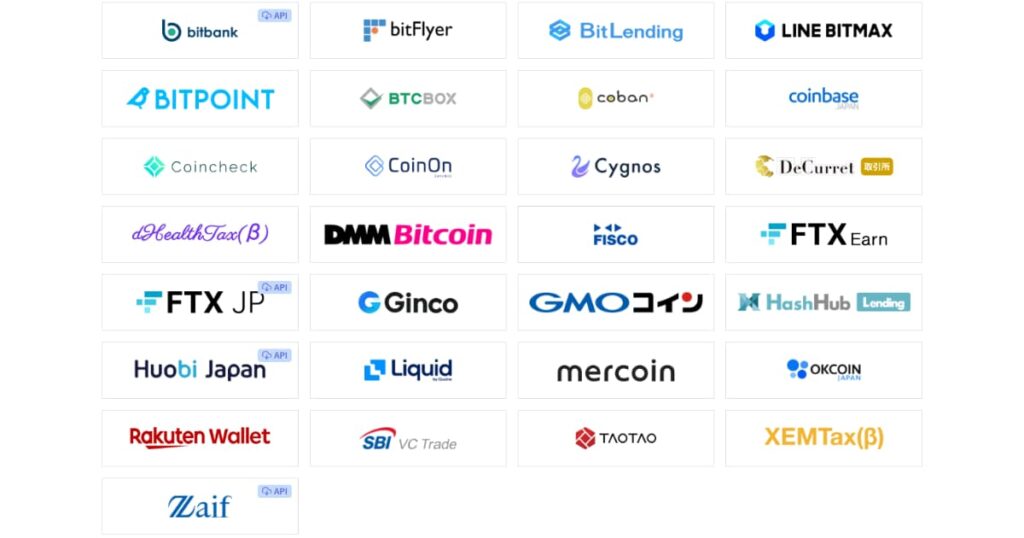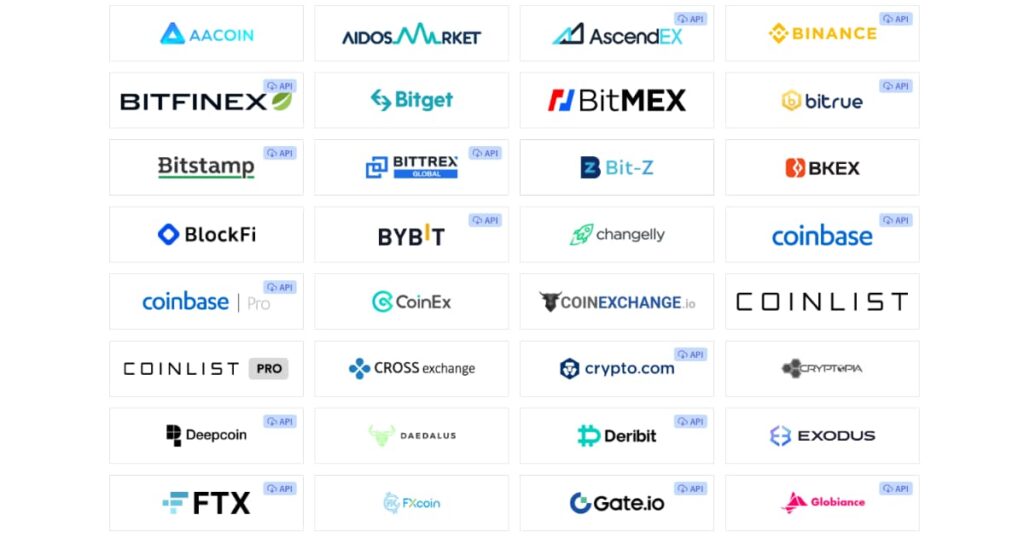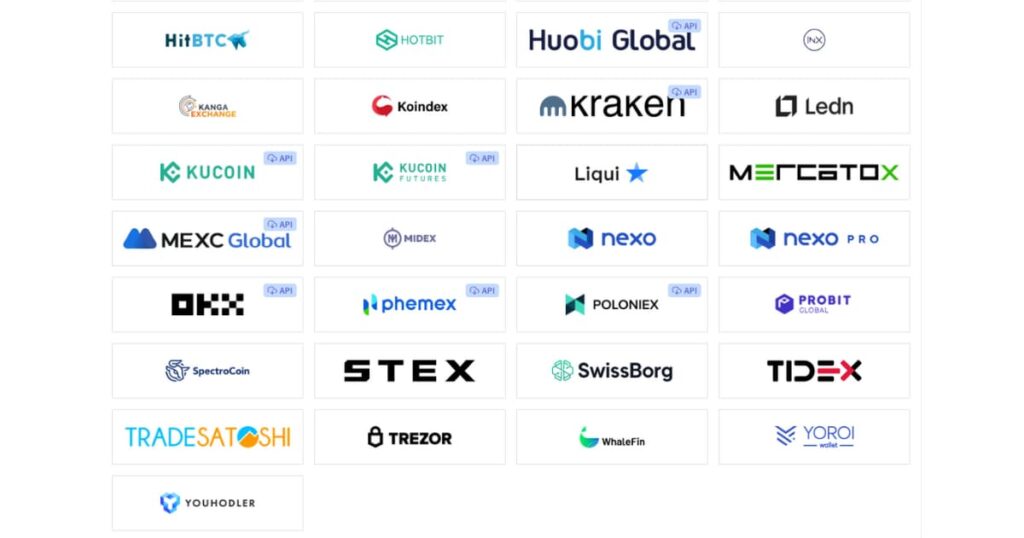- “ラク”に確定申告を終わらせたい。
- 脱税はヤバい。正確に計算したい。
 ミタマ
ミタマそんな悩みにお答えします。
ケチってエクセルで計算したけど、大撃沈しました。
クリプタクトを使えば、鼻歌まじりで確定申告の準備ができますよ。
- “NFT特化”のオススメプラン。
- “時短”でメタマスクから売買履歴をGETする方法。
- “実例”【CRYPTACT(クリプタクト)】


税務調査が、年々増えてきています。
「少額だからバレない」は大間違い!
- 「早く終わらせて、遊びたい。」
- 「追徴課税で損したくない。」
そんなあなたは、ぜひ最後まで読んで下さいね。
〈免責事項〉
ぼくは税理士ではないので、税務の計算の助言はできません。本記事はクリプタクトの登録手順・操作説明となります。税務の詳しいことは、税理士に相談して下さいね。
NFTの税金の考え方は?


確定申告するために、調べた結果をまとめました。
※NFTの税務については、見解が分かれることも多いので、当記事をよんで税務署や税理士に相談してくださいね。
税金発生のタイミング。
以下のタイミングで、課税される可能性があります。
- NFTを買ったとき。
- NFTを売ったとき。
- 仮想通貨を日本円に換金したとき。
など。
※詳しくは国税庁のHPで確認して下さい。
〈参考文献〉
NFT(エヌエフティー)の税金とは?利益計算の方法や確定申告について紹介
雑所得?譲渡所得?
動画の3分あたりから、NFTコレクター向けの解説があります。
雑所得って、いくらから確定申告?
“雑所得”となると、20万円を超えると確定申告が必要ですね。
会社員などの給与所得者は通常、勤務先で年末調整を行うことで税務署への申告が完了しますが、副業として仮想通貨取引などを行っている場合は、その副業による所得が20万円を超えると確定申告を行う必要があります。
クリプタクト:MetaMask(メタマスク)での取引で発生した収益に税金はかかる?確定申告の方法も解説!
素人ではわからないことばかり。
「税務調査がきたらどうしよう・・」と不安な日々を過ごしたくないですよね



そこでぼくは、【CRYPTACT(クリプタクト)】
![]()
![]()
2023年レビュー|【CRYPTACT(クリプタクト)】




結論から言うと
「来年も、絶対つかう」。
Excelだと計算の前に、集めるデータ多すぎて5時間かけても完成せず・・・。
- 仮想通貨を売買した、日時や価格。
- NFTを売買した、日時や価格。
- NFTを売買したときの、ガス代。
など。
売買時のETH価格を調べるだけで、頭痛が・・・。
50点買ってたら、50日分調べないといけない・・。
素人ができるレベルじゃありませんね。



【CRYPTACT(クリプタクト)】
![]()
![]()
- 仮想通貨を売買した、「日時や価格」のデータ取得。
- 損益計算。
あとは、NFT関連のデータをあつめるだけでOKです。
「NFTの売買履歴を取得する。」で、くわしく解説しますね。
損益計算がサクッとできるので、2年も愛用しています。
お正月をゆっくりすごしたいあなたは、クリプタクトを使って、時短しましょう。
【CRYPTACT(クリプタクト)】




55,000円はらわずに最安8,800円の「お試しプラン」でOK。
NFTの損益計算には、「カスタム取引」の機能があれば十分なんです。
| プラン | アドバンス | スタンダート | ライト | お試し | 無料 |
|---|---|---|---|---|---|
| 価格/年(税込み) | 55,000 | 33,000 | 19,800 | 8,800 | 無料 |
| 取引件数(年) | 1,000,000 | 50,000 | 5,000 | 500 | 50 |
| 海外取引所 自動対応 | ○ | ○ | ○ | ✕ | ✕ |
| カスタム取引 (NFT・DiFiなど) | ○ | ○ | ○ | ○ | ✕ |
| Defi自動対応 | ○ | ✕ | ✕ | ✕ | ✕ |
| 取引履歴一覧 ダウンロード | ○ | ○ | ○ | ○ | ✕ |
| ファイル容量(1回) | 100MB | 80MB | 80MB | 50MB | 50MB |
| 詳細設定 | ○ | ○ | ○ | ○ | ✕ |
無料プランでは、「カスタム取引」がなくNFTの損益計算ができません。
仮想通貨・NFTの確定申告は頭から火が吹き出るほどの苦行・・・。



課金しても、時短と脱税回避を優先しましょう!
追徴課税をくらうと、大損ですからね。
【CRYPTACT(クリプタクト)】


【CRYPTACT(クリプタクト)】
![]()
![]()
【CRYPTACT(クリプタクト)】


「【CRYPTACT(クリプタクト)】
![]()
![]()
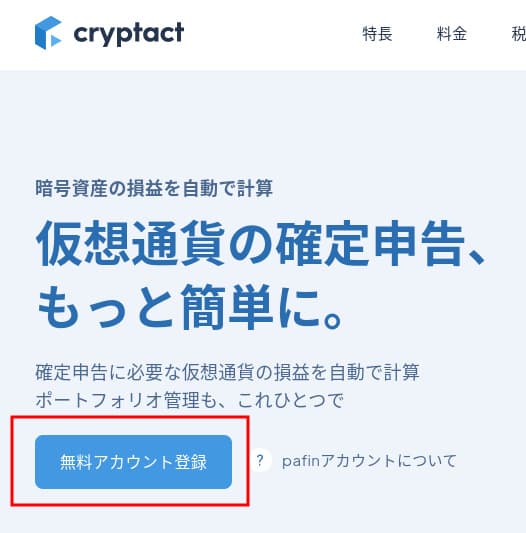
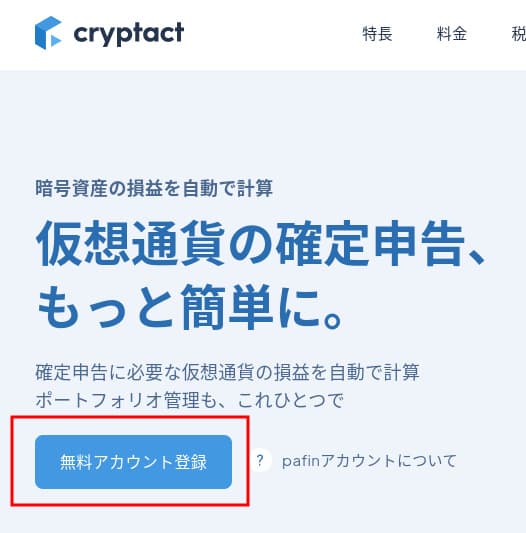
「メールアドレス」→「チェック」→「送信する」をクリック。
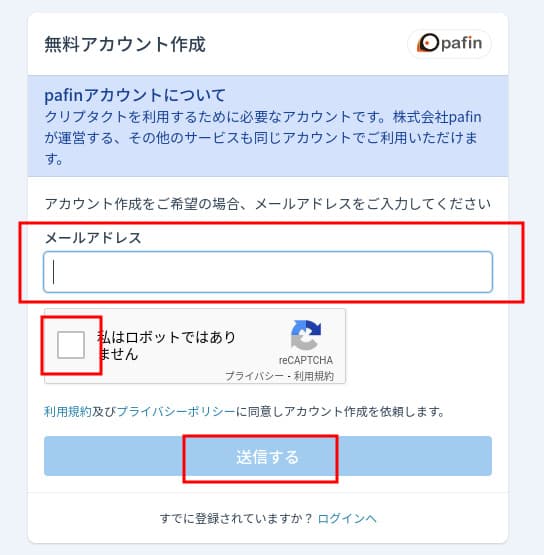
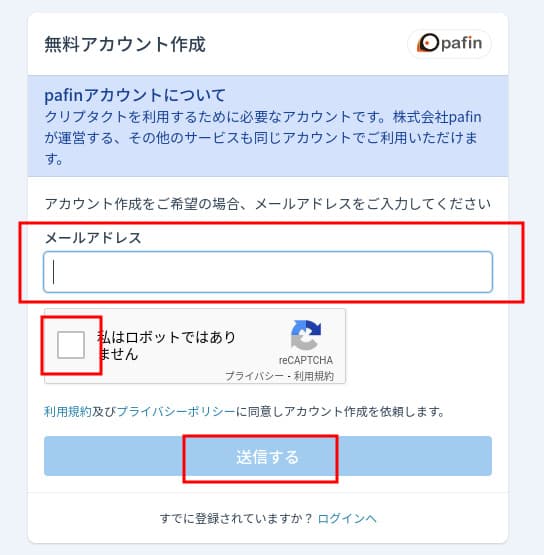
「メール」を開く。
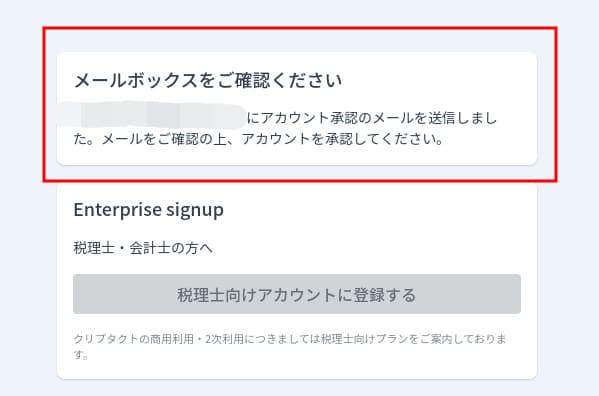
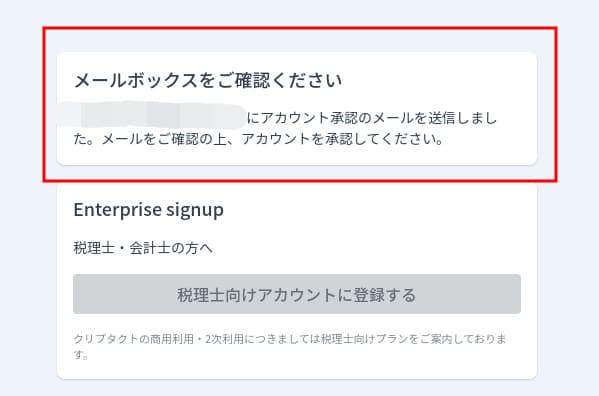
「メールアドレスを確認」をクリック。


「パスワード」と設定して「アカウント登録」をクリック。
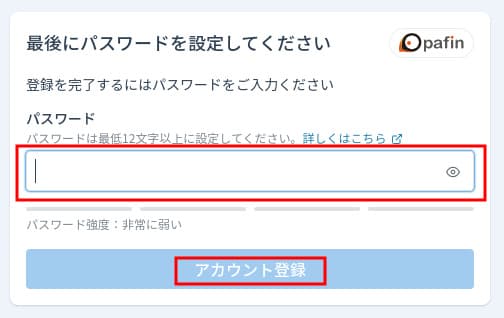
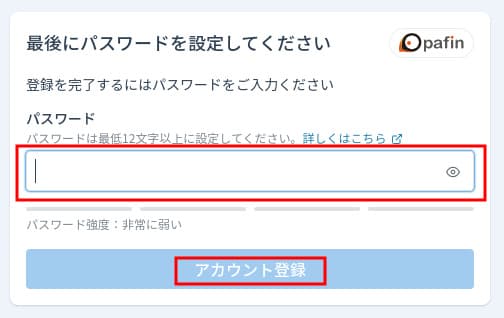
「メールアドレス・「パスワード」を入力して「ログイン」する。
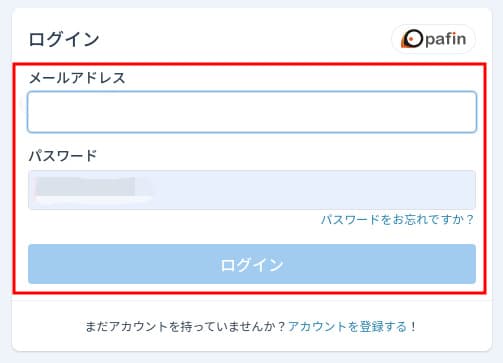
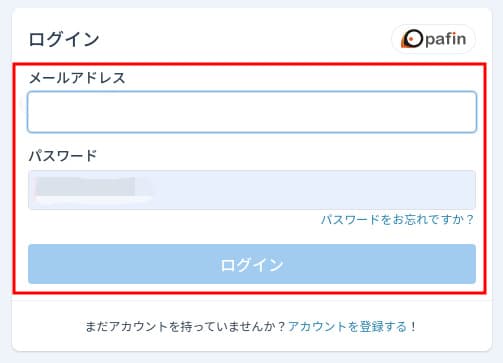
「総移動平均法」→「続ける」をクリック。
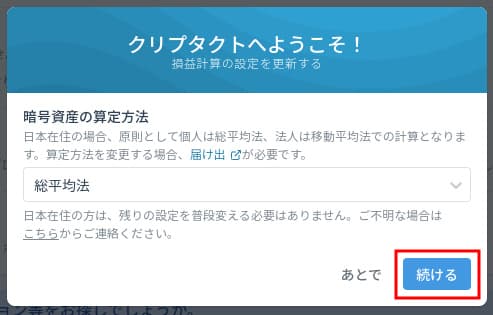
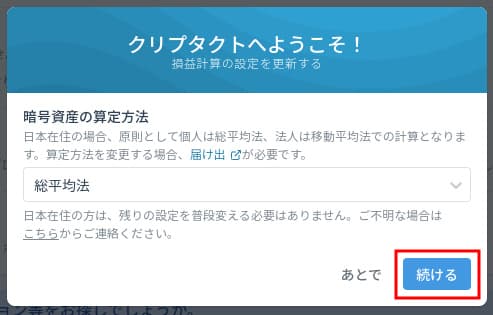
「使い方をみる」・「あとで」のお好きな方をクリック。
スキップしてもOKです。
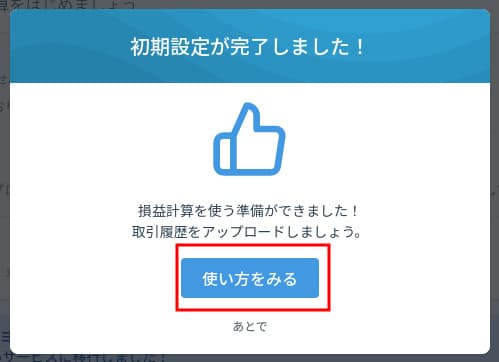
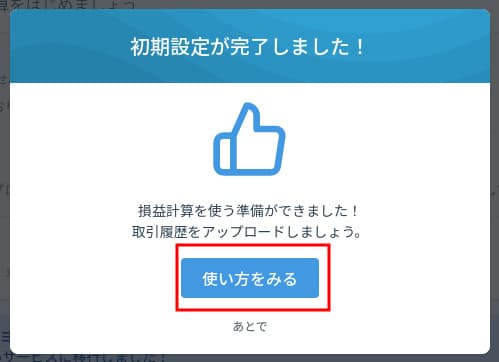
【CRYPTACT(クリプタクト)】


「右上∨」をクリック。
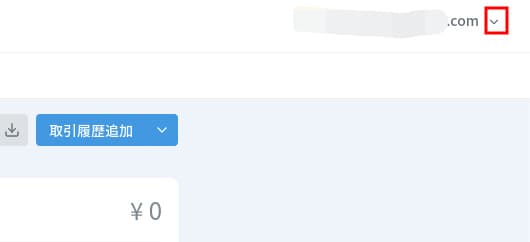
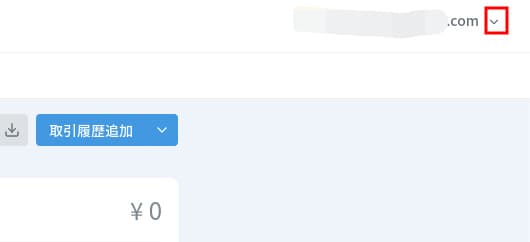
「アカウント」をクリック。
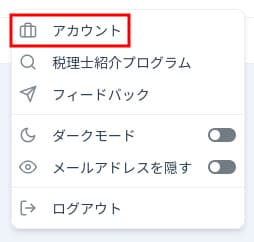
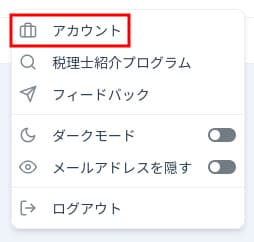
「プランを変更する」をクリック。
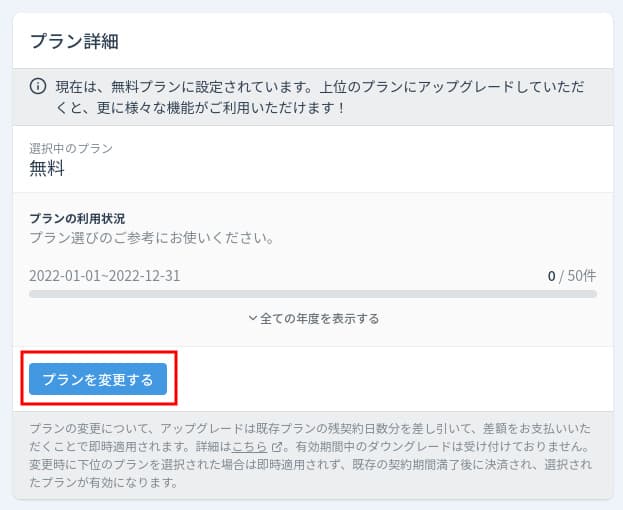
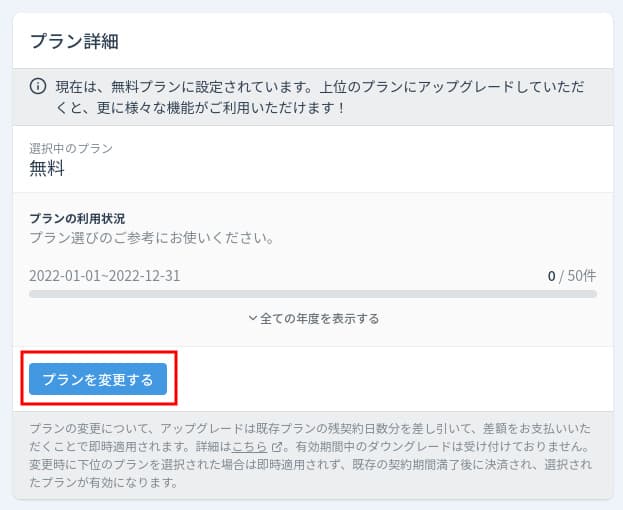
NFTなら「お試しプラン」で十分です。
「選択する」をクリック。
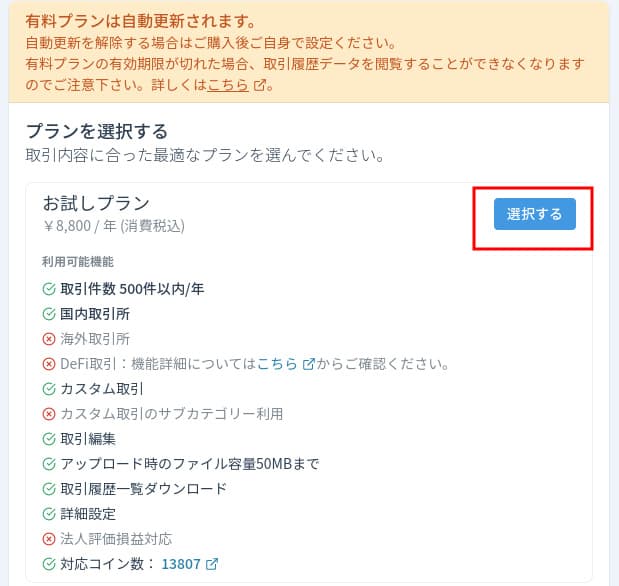
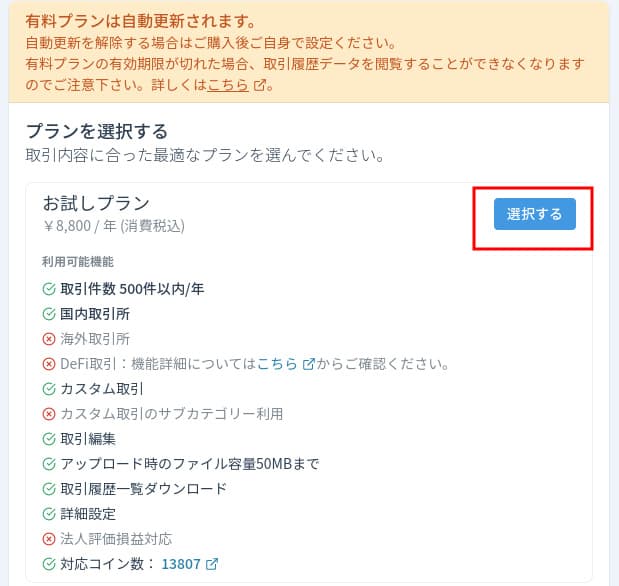
「クレジッドカードで支払う」をクリック。
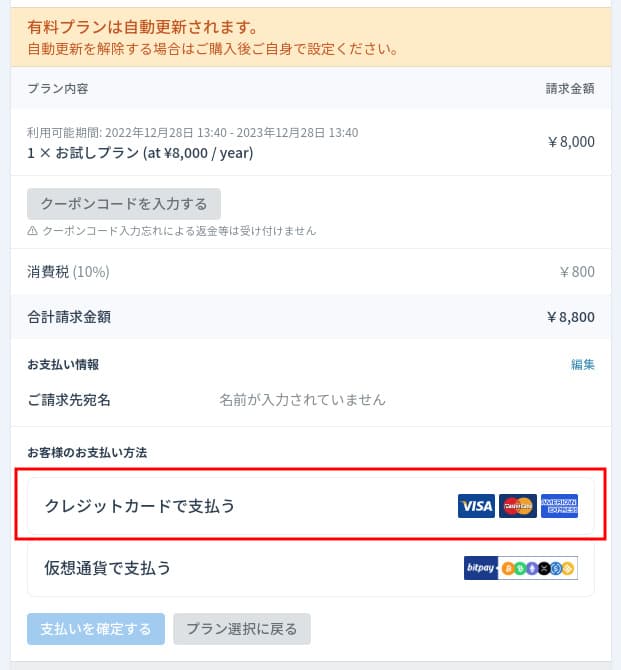
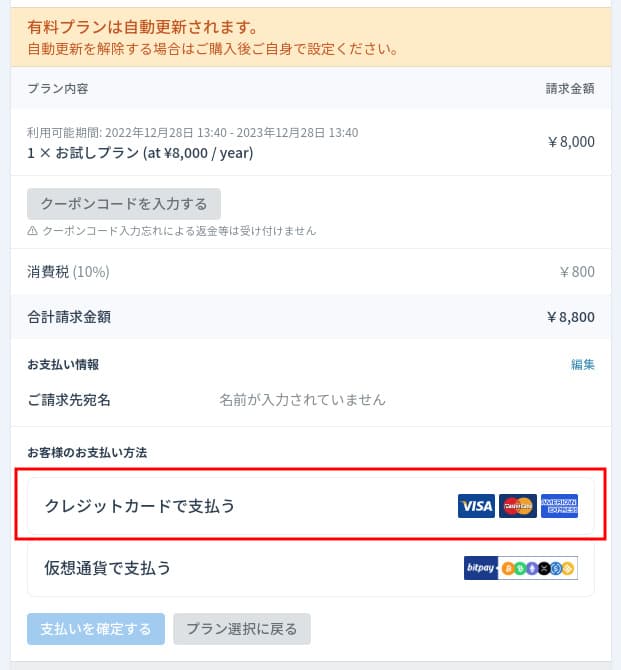
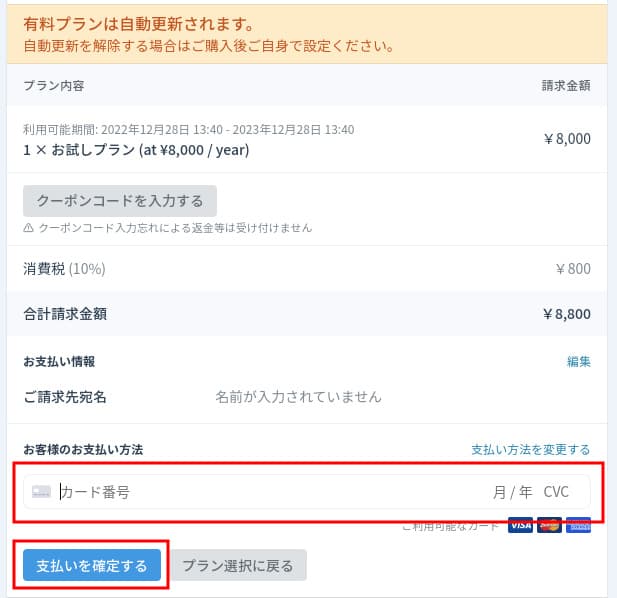
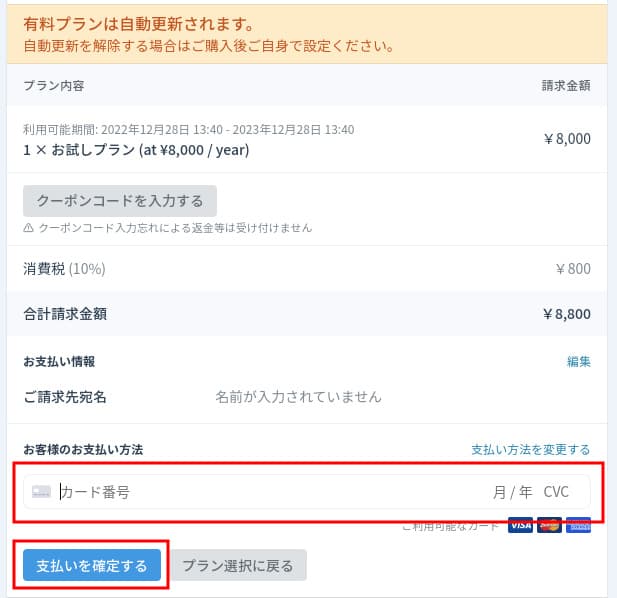
仮想通貨取引所のデータ取り込む。
「取引履歴一覧」をクリック。
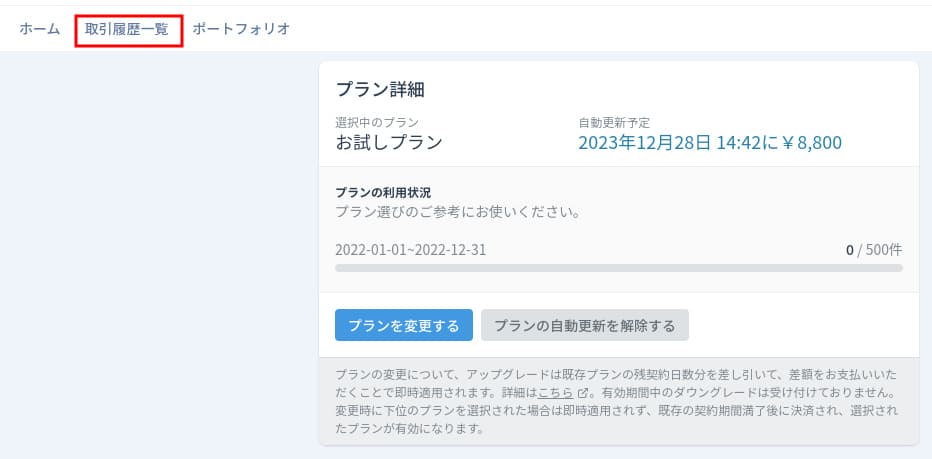
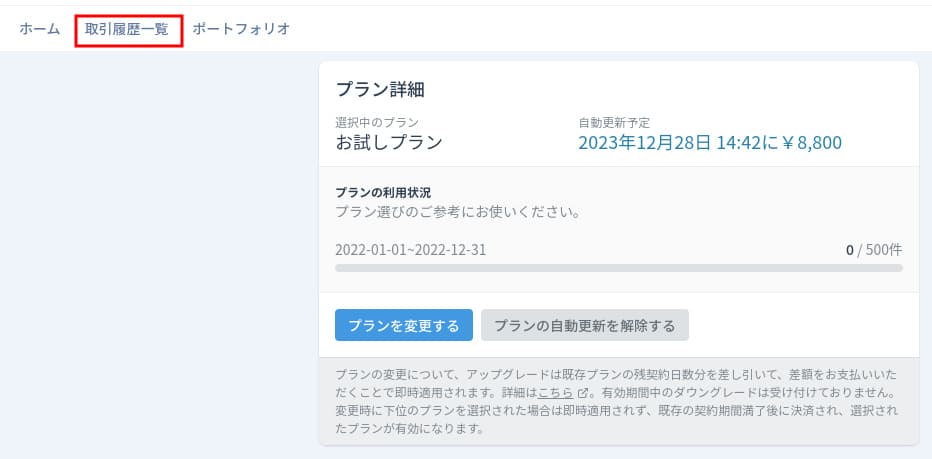
「取引履歴追加」をクリック。
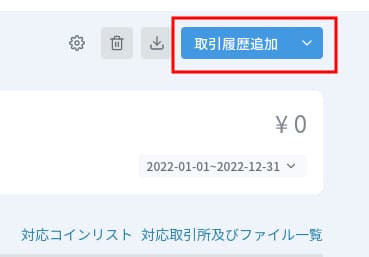
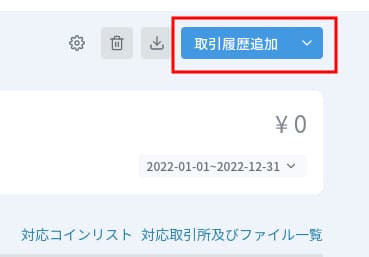
仮想通貨取引所を選択する。
今回は「bitFlyer」で解説します。
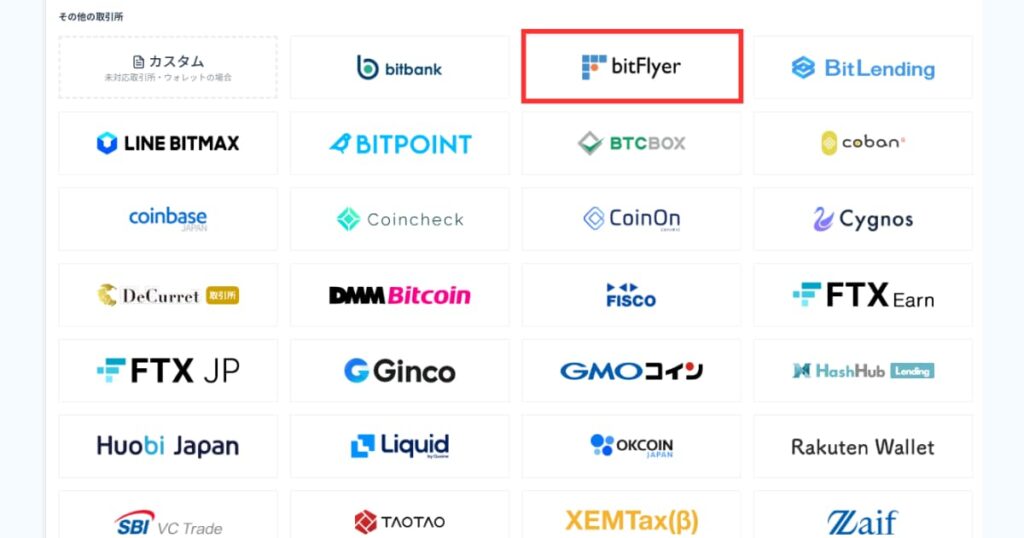
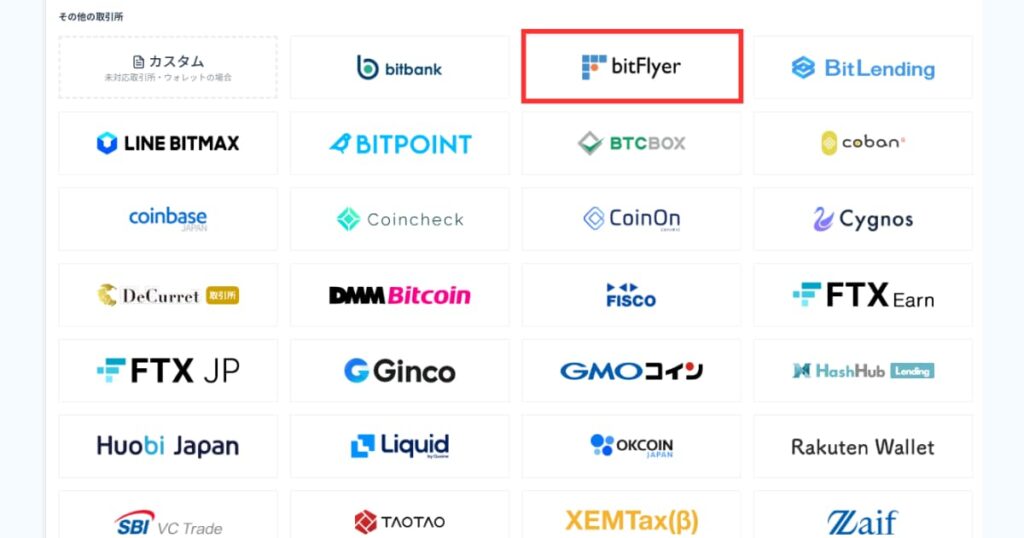
「クリックしてファイルを選択」→「CSVを選択」→「アップロード」。
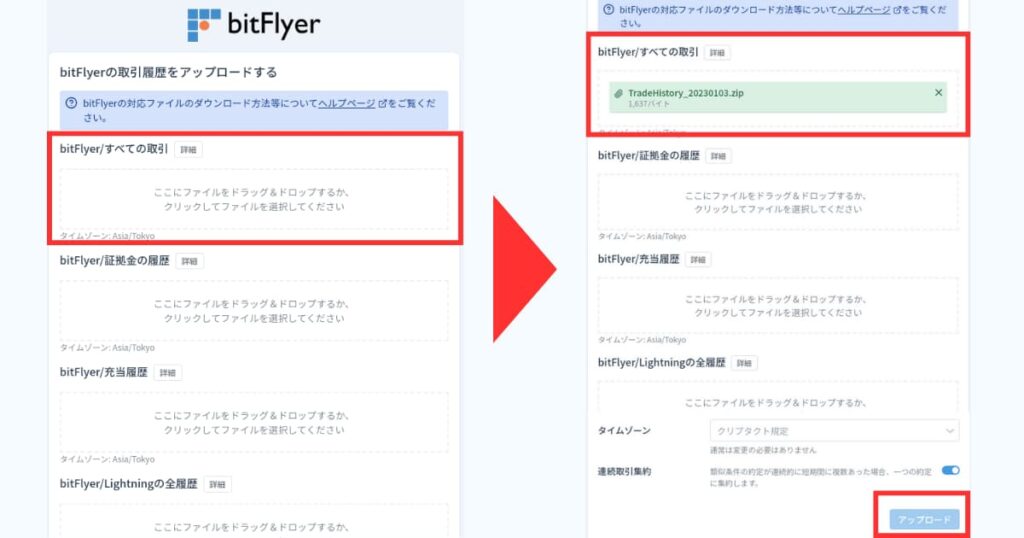
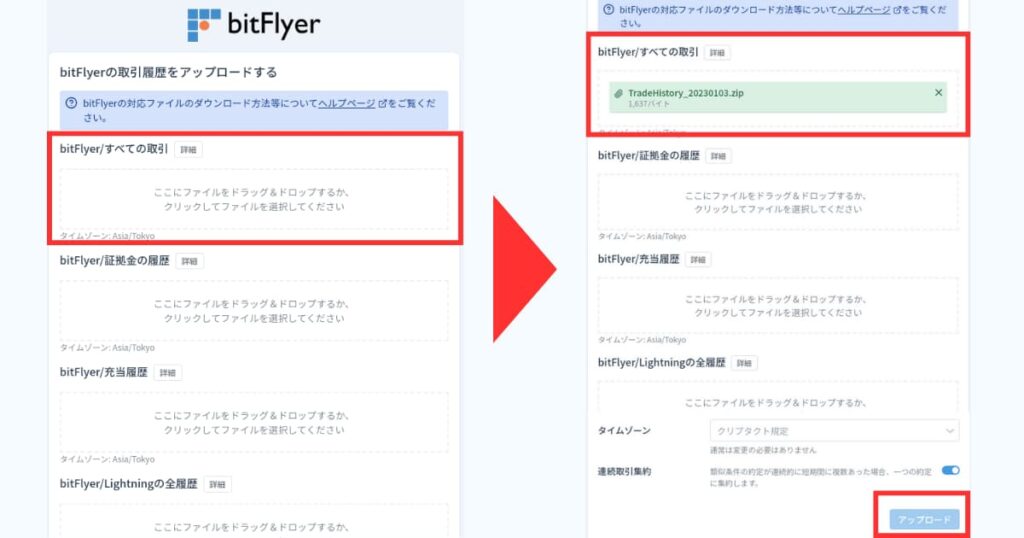
「取引一覧」をクリックすると、ファイルが反映されているのが確認できます。
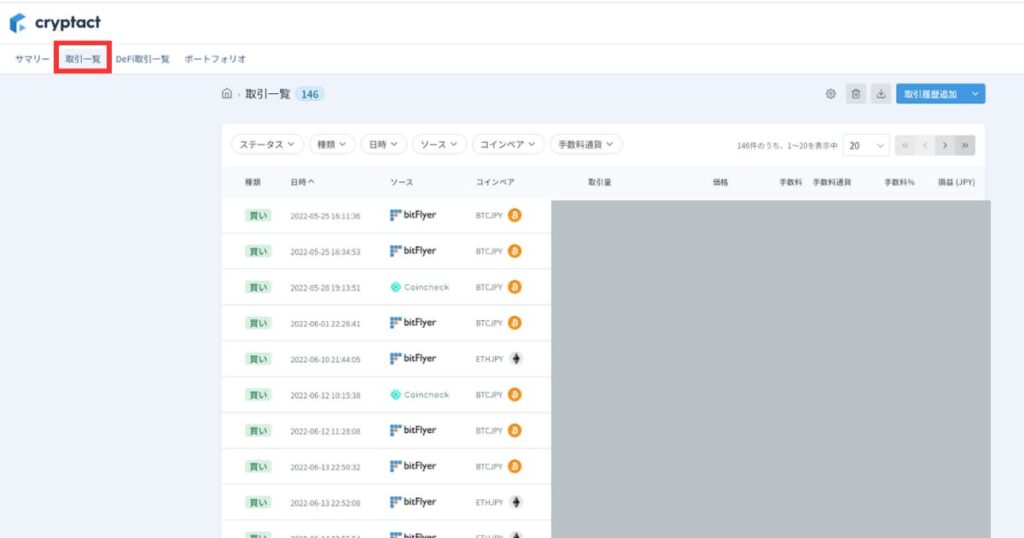
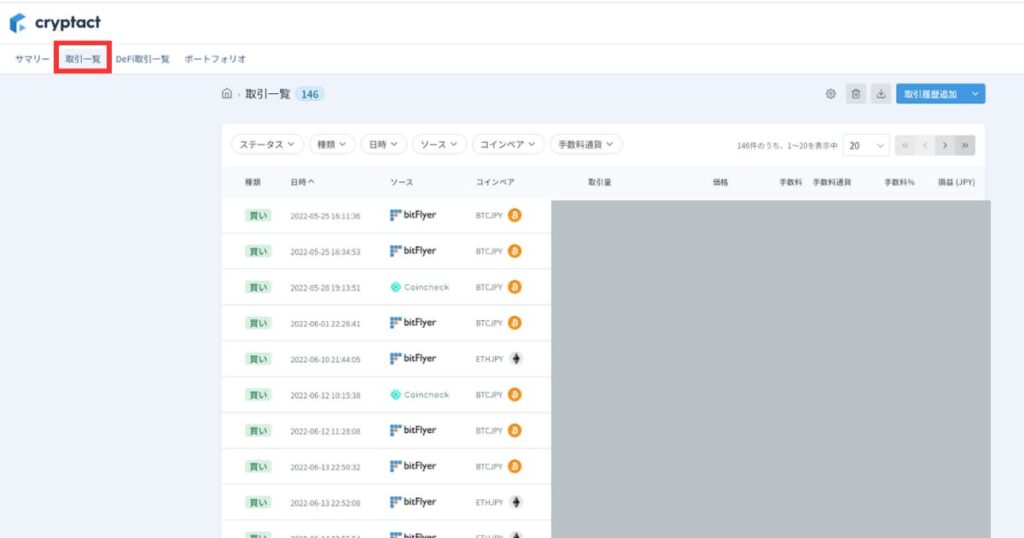
代表的な3社のファイルをダウンロード方法を、図解でわかりやすく解説しています。
GMOコイン
「GMOコイン」にログイン→「明細」→「CSV作成」→「CSVダウンロード」。
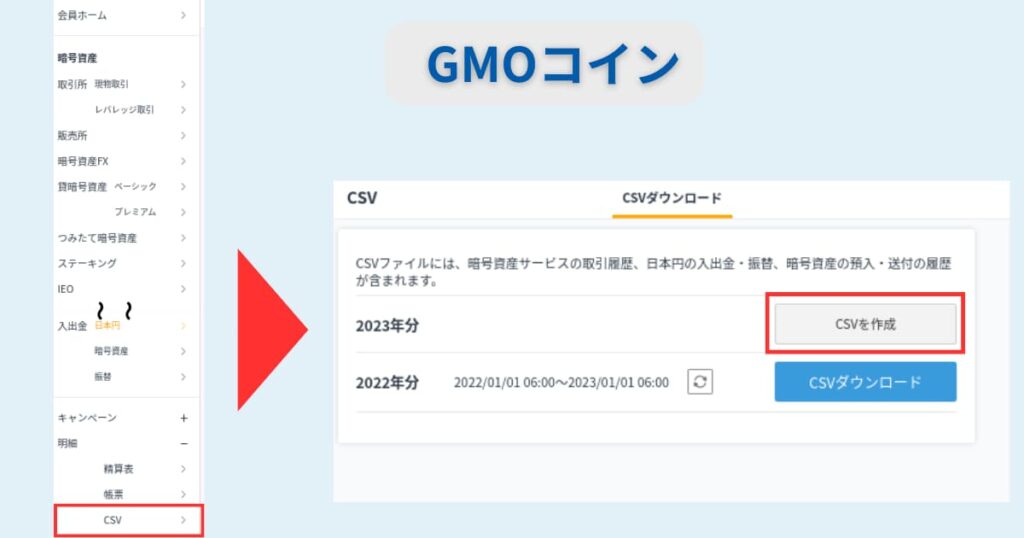
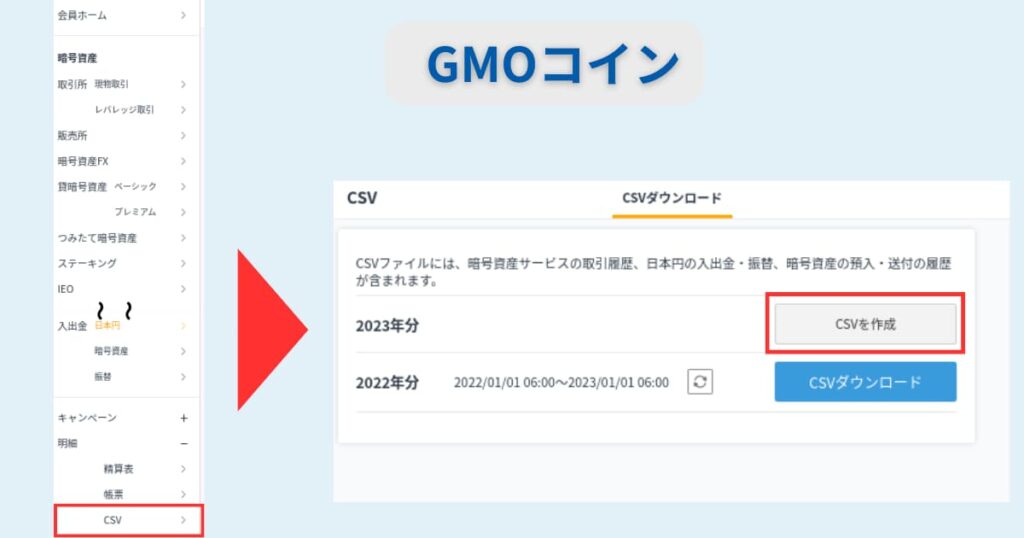
ビットフライヤー
「ビットフライヤー」ログイン→「お取引レポート」→「取引履歴(CSV)」→「すべてのお取引」→「申請」→「ダウンロード」。
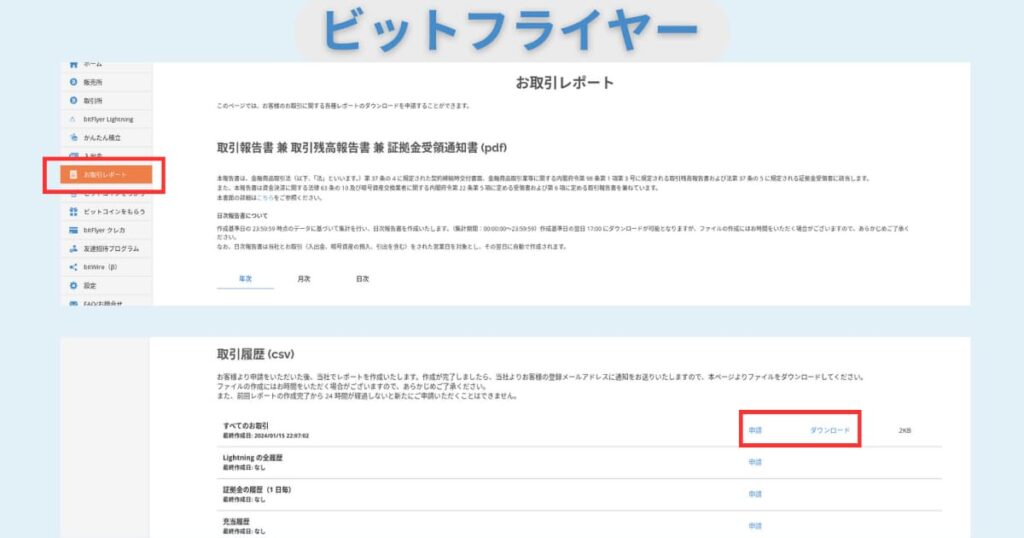
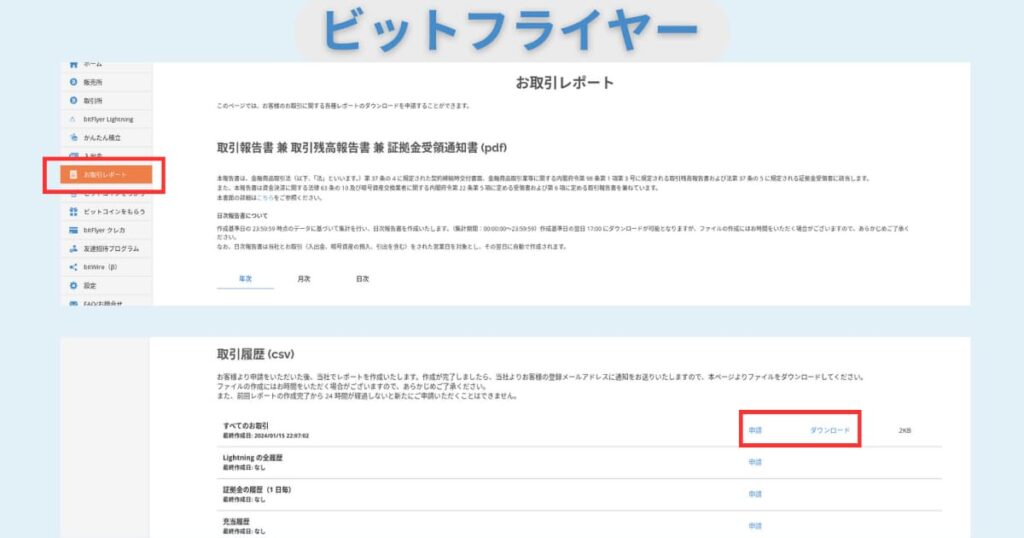
FX/先物取引がある場合は、「bitFlyer(ビットフライヤー)の取引履歴ファイルダウンロード方法」を参照して下さい。
コインチェック
「コインチェック」にログイン→「取引履歴」→「業界標準フォーマット」→「ダウンロード」。
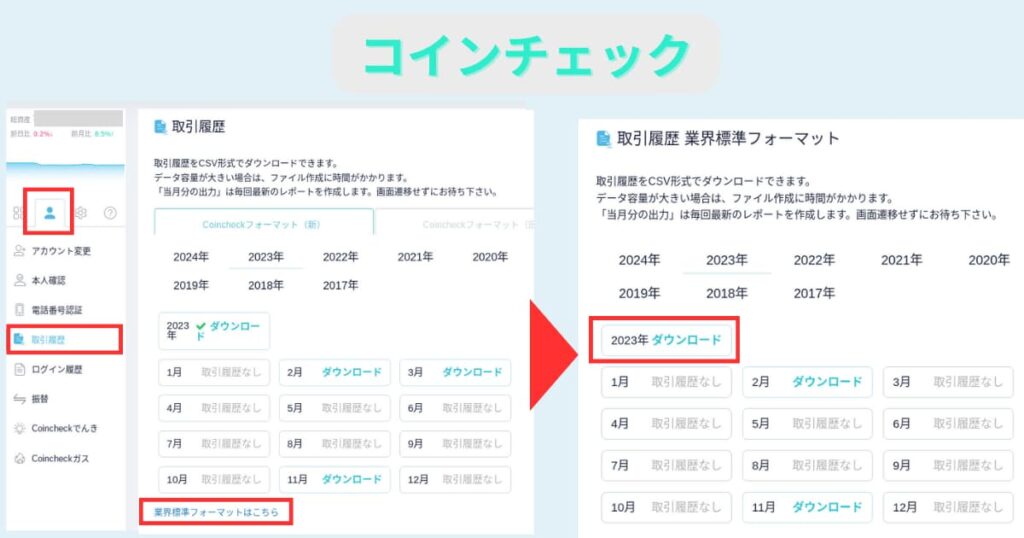
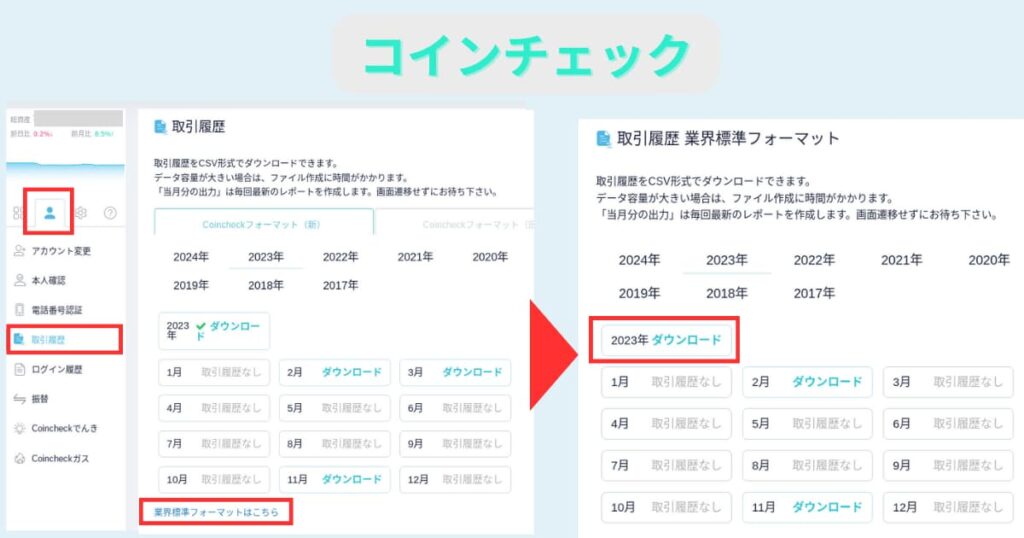
NFTの売買履歴を取得する。
メタマスクの売買履歴を、すべて集める必要があります。
イーサスキャンだと、一生終わらない・・・。
En(エン)さんが無料で提供しているツール、「Payment History」が便利。
メタマスクの売買履歴が、一瞬でCSVファイルになります。
ウォレット接続不要だから、安心です。
「Payment History」のデータをもとに、修正すればいいので“超時短”になります。
上記ツイートか、以下のボタンから移動できますよ。
「ウォレットアドレス」をコピペ→「ETHEREUM」→「EXPORT」→「Download as CSV」。
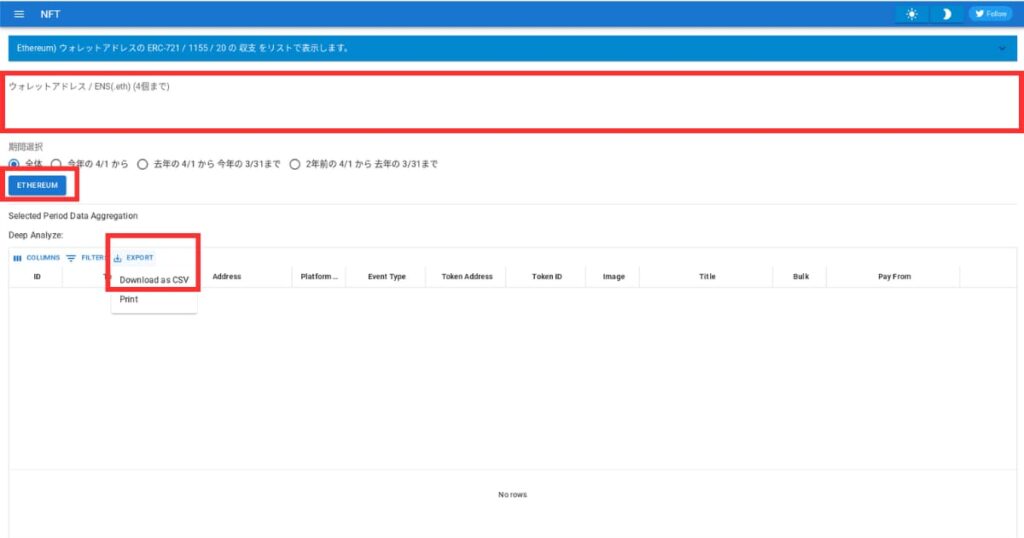
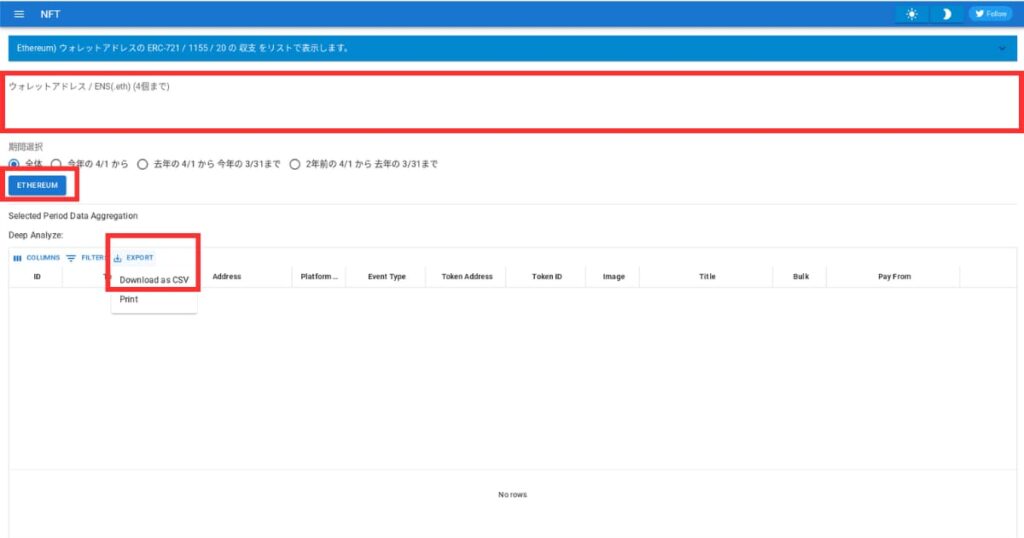
保有しているメタマスクのアドレスをすべてコピペ。
カスタムファイルを作成する。
カスタムファイルとは、【CRYPTACT(クリプタクト)】
![]()
![]()



専用のExcel・スプレッドーシート。
カスタムファイルをダウンロードする。
【CRYPTACT(クリプタクト)】
![]()
![]()
「カスタムファイルの作成方法」→「カスタムファイルとサンプルのフォーマット」。
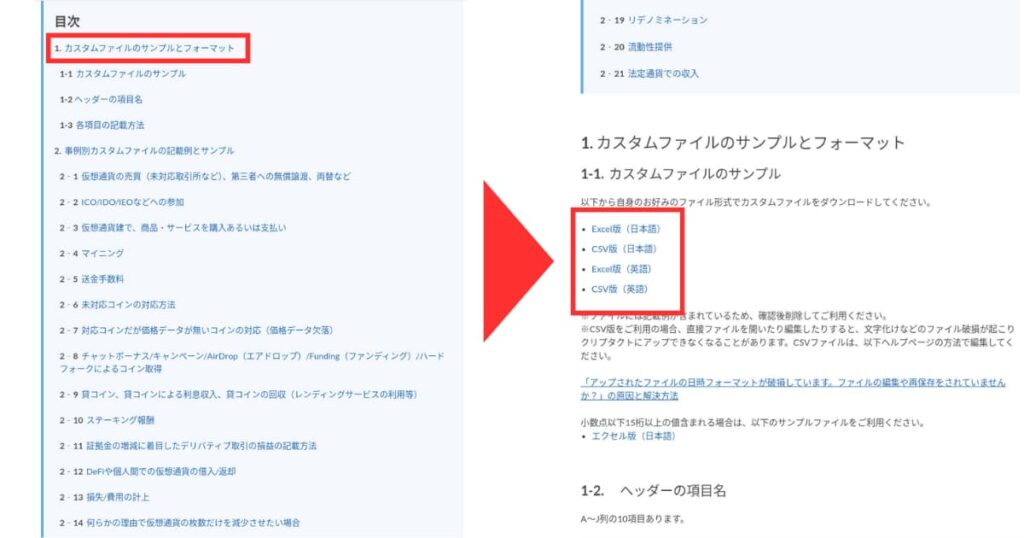
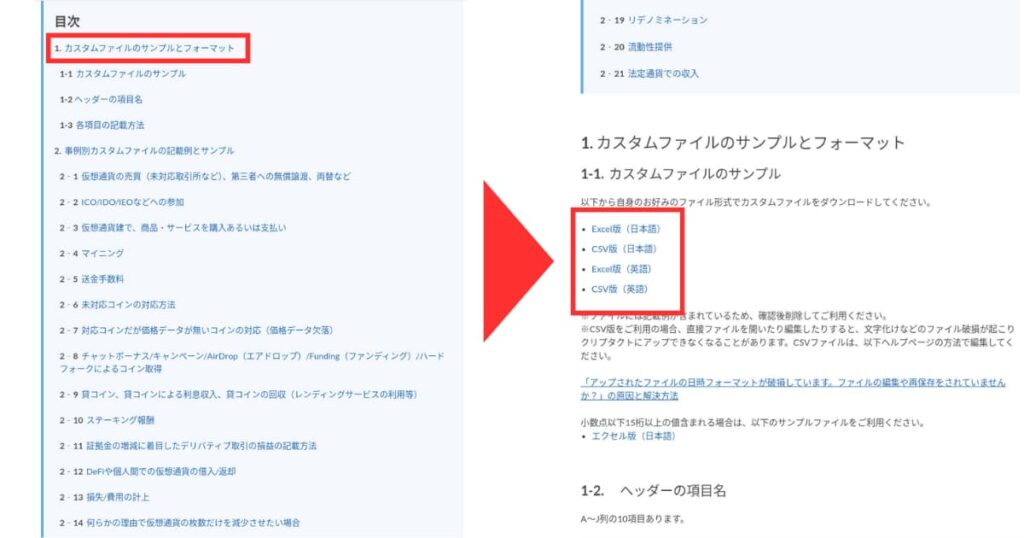
「Excel版」・「CSV版」のどちらかをダウンロードして下さいね。
今回は「CSV版(英語)」で解説していきます。
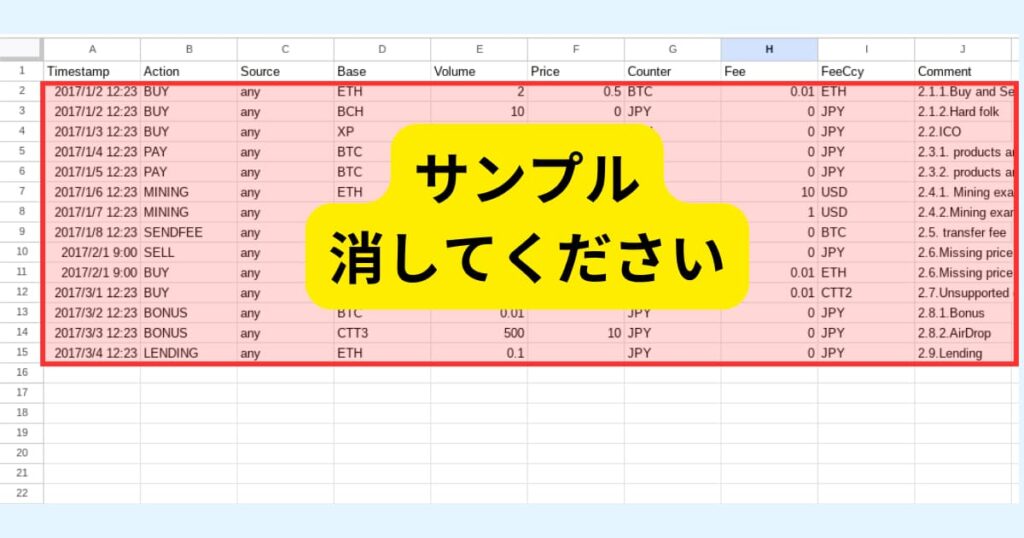
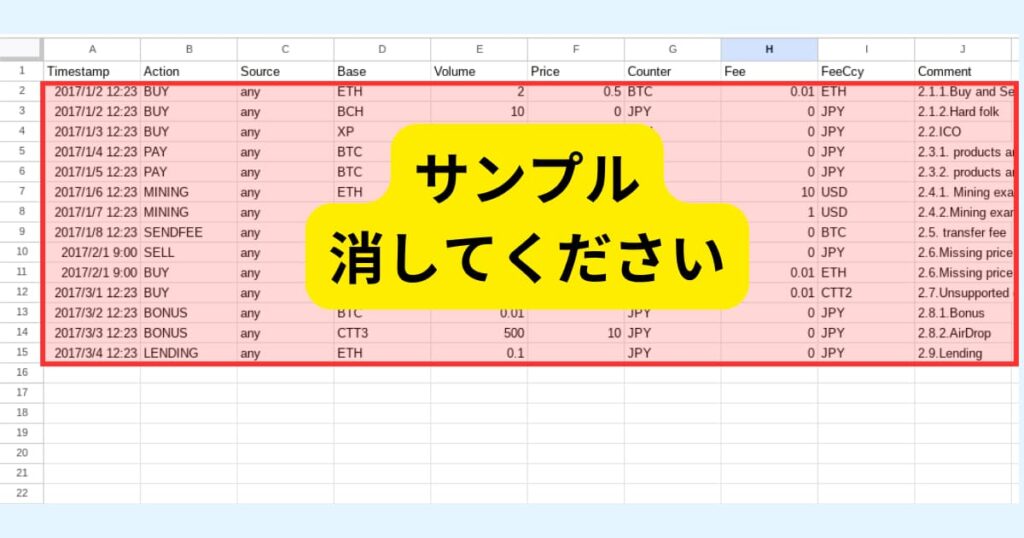
カスタムファイル:左上「ファイル」をクリックすると、Googleスプレッドシートに置換できます。※アプリインストール済みの場合。
カスタムファイルにコピペする。
「Payment History」で必要データは、図の6色。
【CRYPTACT(クリプタクト)】
![]()
![]()
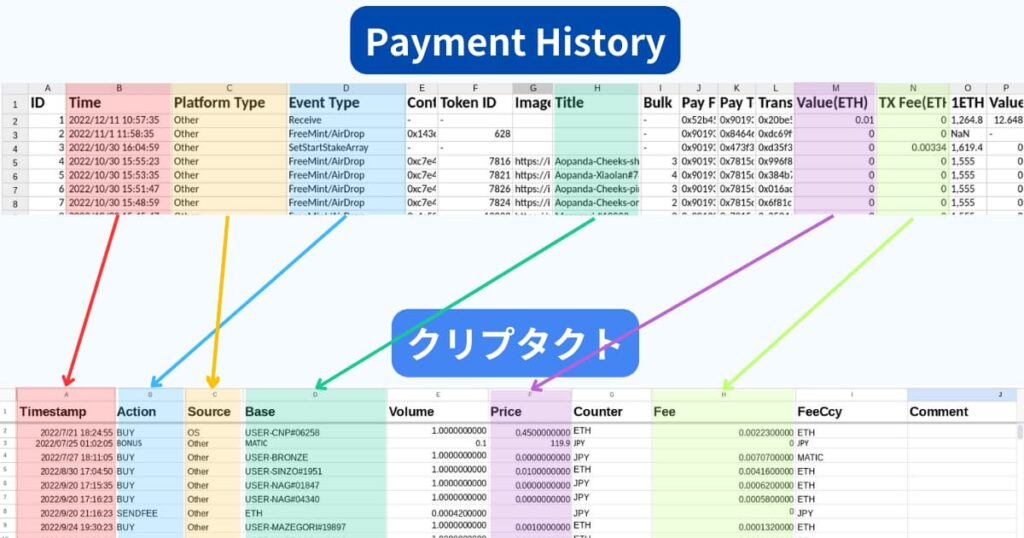
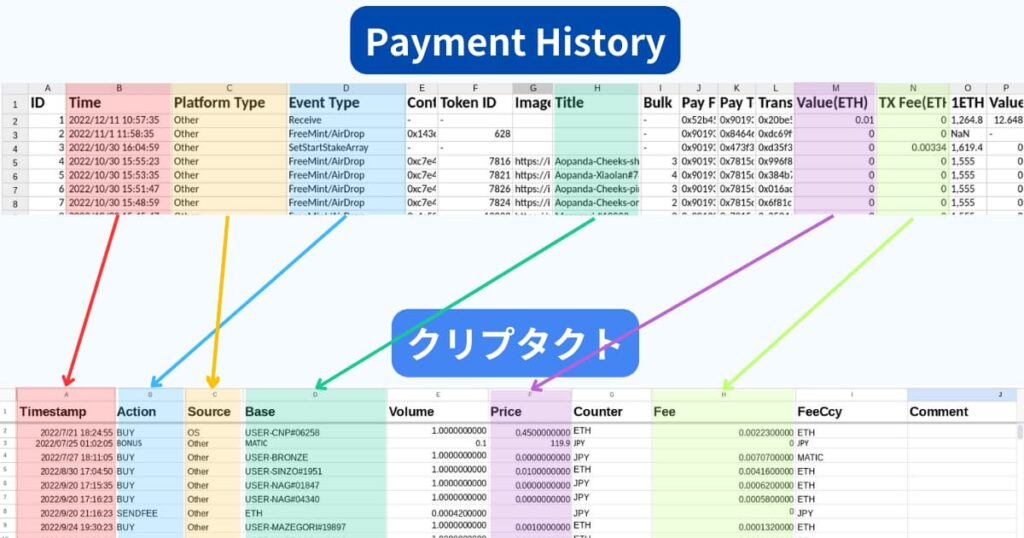
図1:タップすると拡大されます。
注意点はコチラ。
- Timestampは、上から日付の若い順に並び替える。←ぼくは日付を並び替えてなくて、エラー頻発でした。
- 「スペース」は削除する。「NFT名 #11」←半角スペースが入っていることがあります。
図1の並べかえを、表にすると以下のとおり。
| クリプタクト CSV | payment History | |
|---|---|---|
| Timestamp | ← | Time |
| Action | ← | Event Type |
| Source | ← | Platform Type |
| Base | ← | Title |
| Price | ← | Value(ETH) |
| Fee | ← | TX Fee(ETH) |
後述しますが、Actionの書き換えが頻発します。
「【用語集】Payment History。」でくわしく解説してるので参考にしてください。
カスタムファイルを修正していく。
【CRYPTACT(クリプタクト)】
![]()
![]()
メジャーな修正箇所4つを解説します。
NFTを購入した場合。
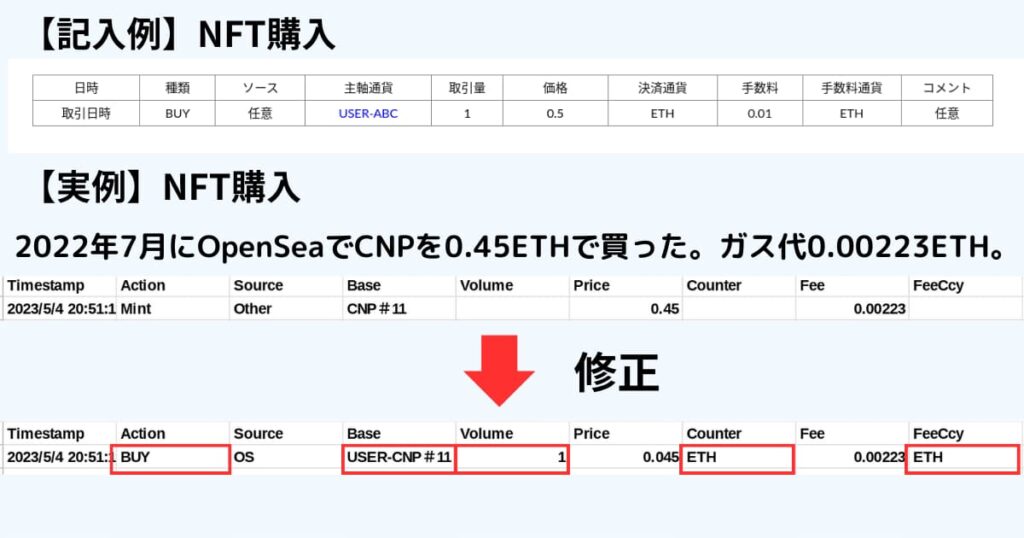
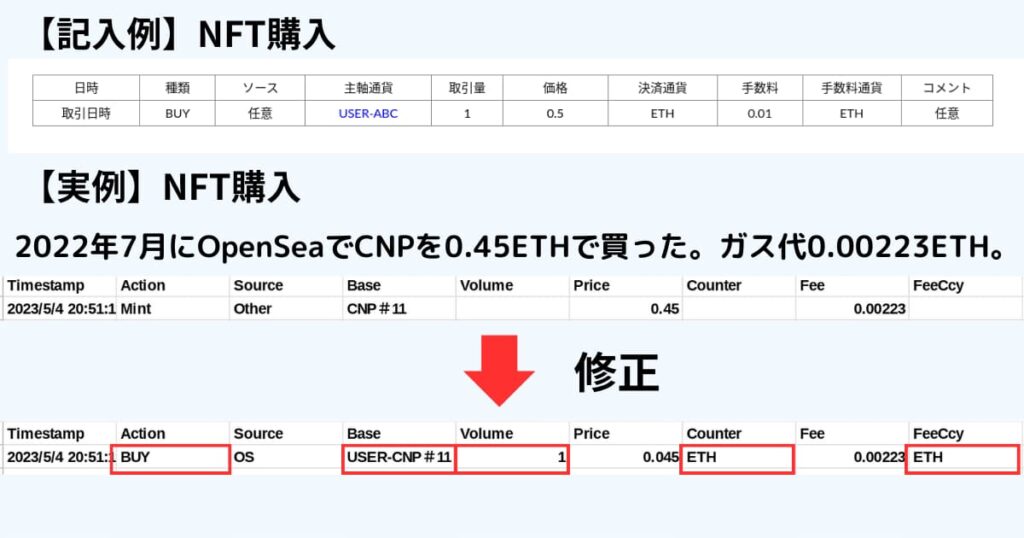
引用元:クリプタクト(NFTを取引入力方法)。OpenSeaはOSと書き換えると、わかりやすくなります。
- Action→BUY。
- Base→USER−「NFT名」。
- Volume→購入数。
- Counter・FeeCcy→ETH。
- 「USER-」から始める。
- 「NFT名」は15文字以内。
- 小文字はNG。



「NFT名」が長いときは、略称を使いましょう。
たとえばAopandaparty#1111なら、APP#1111。
NFTを売った場合。
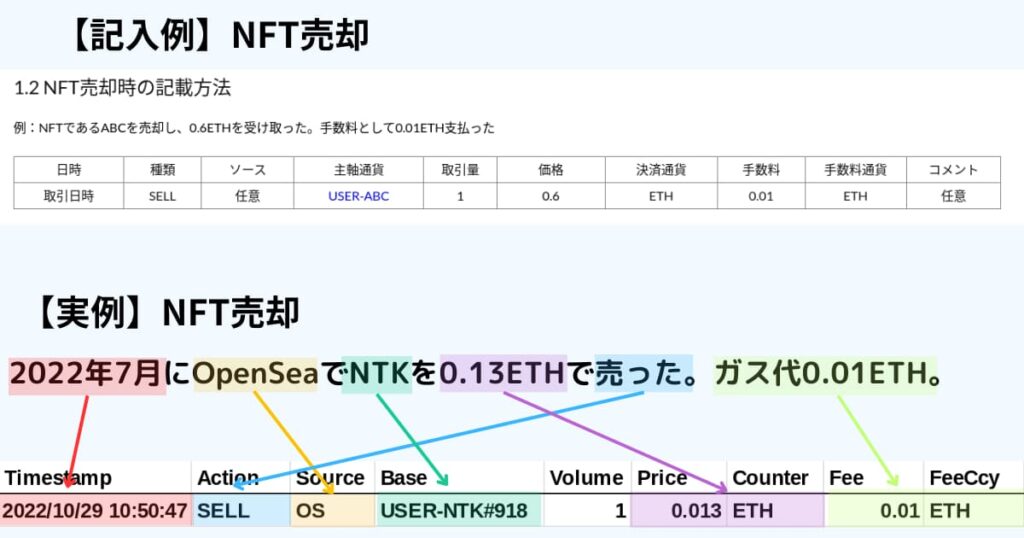
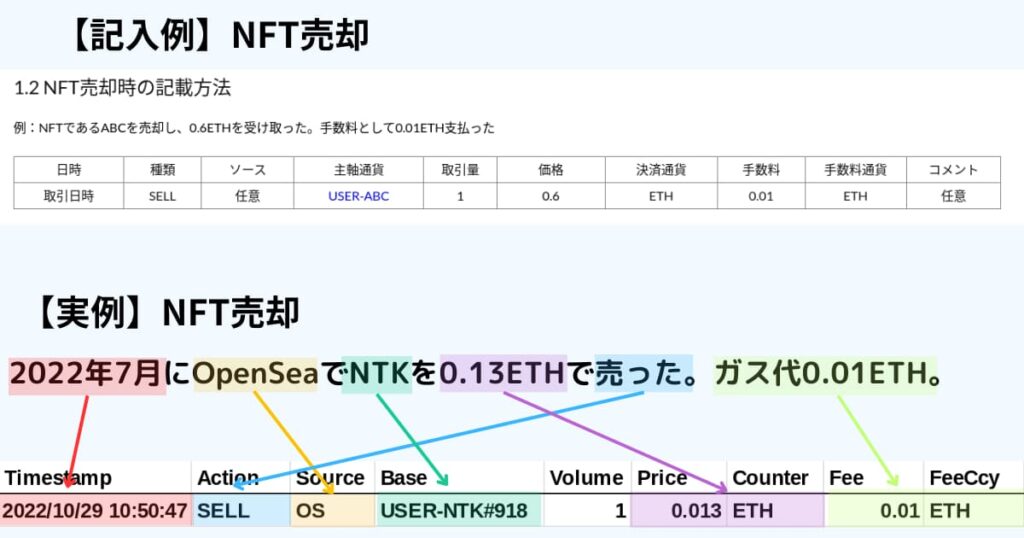
引用元:クリプタクト(NFTを取引入力方法)。OpenSeaはOSと書き換えると、わかりやすくなります。
「NFTを購入した場合。」とほぼ同様です。
- Action→SELL。
- Base→USER−「NFT名」。
- Volume→購入数。
- Counter・FeeCcy→ETH。
- 「USER-」から始める。
- 「NFT名」は15文字以内。
- 小文字はNG。



「NFT名」が長いときは、略称を使いましょう。
たとえばAopandaparty#1111なら、APP#1111。
ガス代だけの場合。
NFTの送付やガス代のみ必要な作業の対応は以下のとおり。
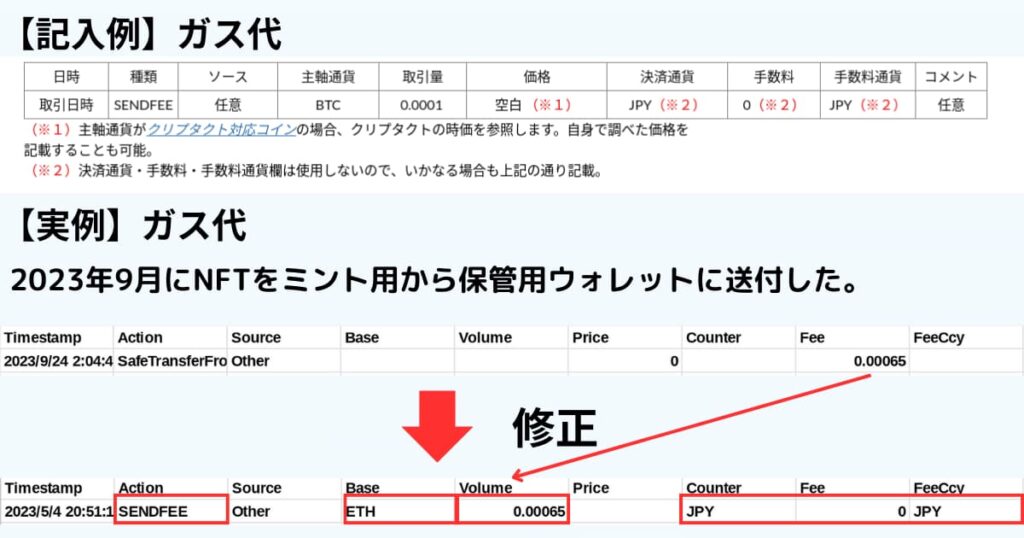
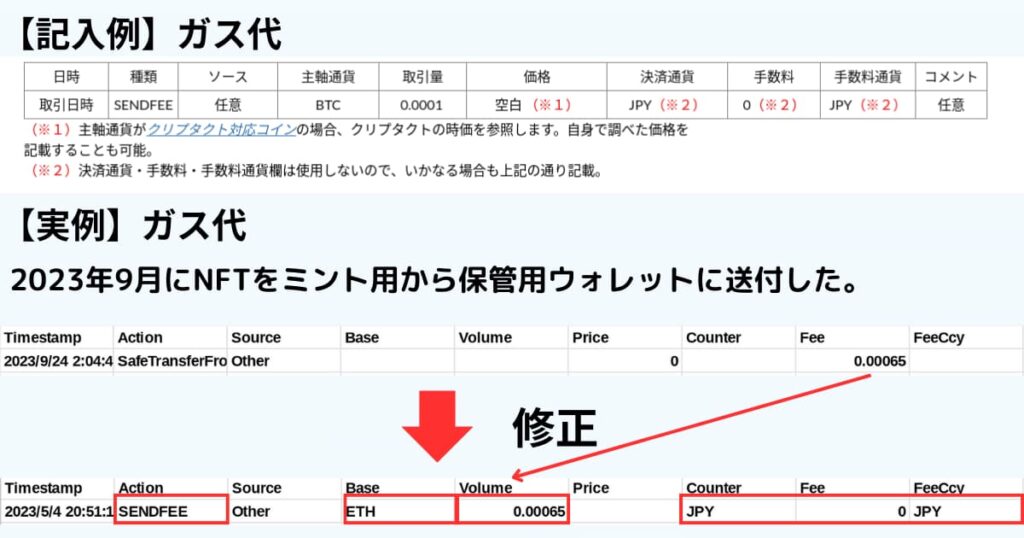
- Action→SENDFEE。
- Base→ETH
- Volume→ガス代。
- Preice→空欄。
- Fee→0。
- Counter、FeeCcy→JPY。
なぜ「JPY」なのか不明。
図上部※2にいかなる場合も「JPY」で記載するように促されています。
フリーミントの場合。
ここでは「フリーミント=NFTは0円・ガス代は払った」と定義します。
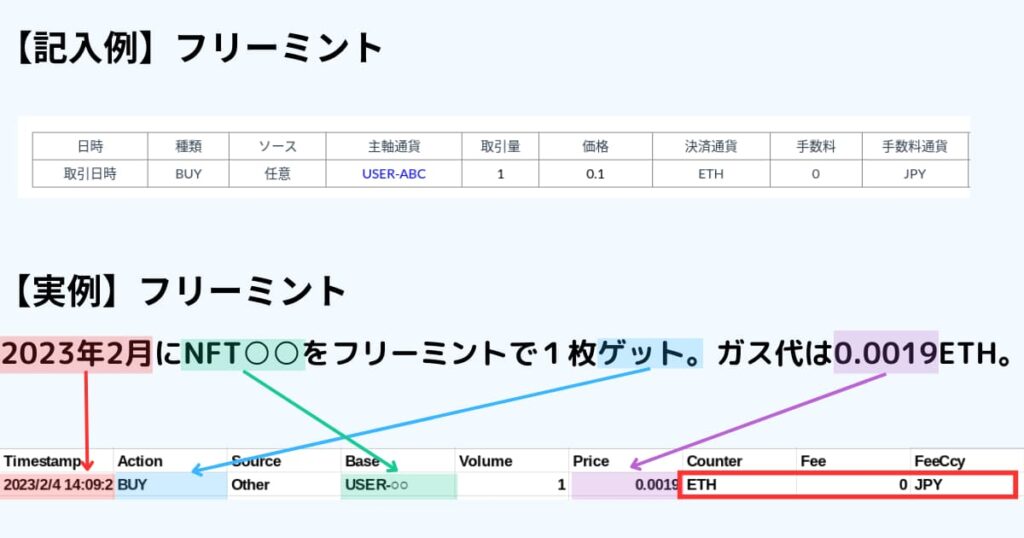
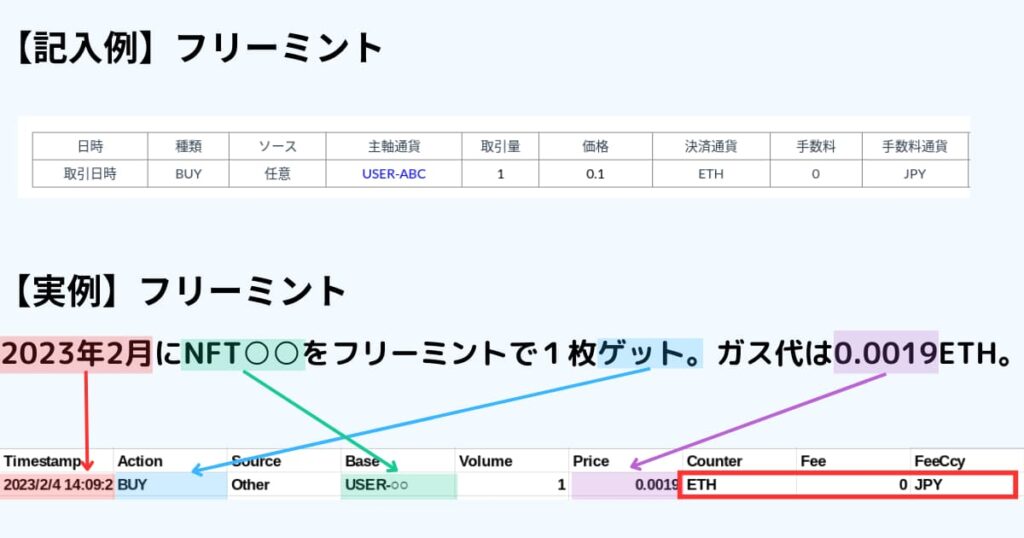
ガス代を購入費に含むかは、現状の法的解釈としては不明瞭。
税理士・税務署などにご相談ください。
クリプタクトにアップロードする。
「取引一覧」→「取引履歴追加」→「ファイルをアップロード」。
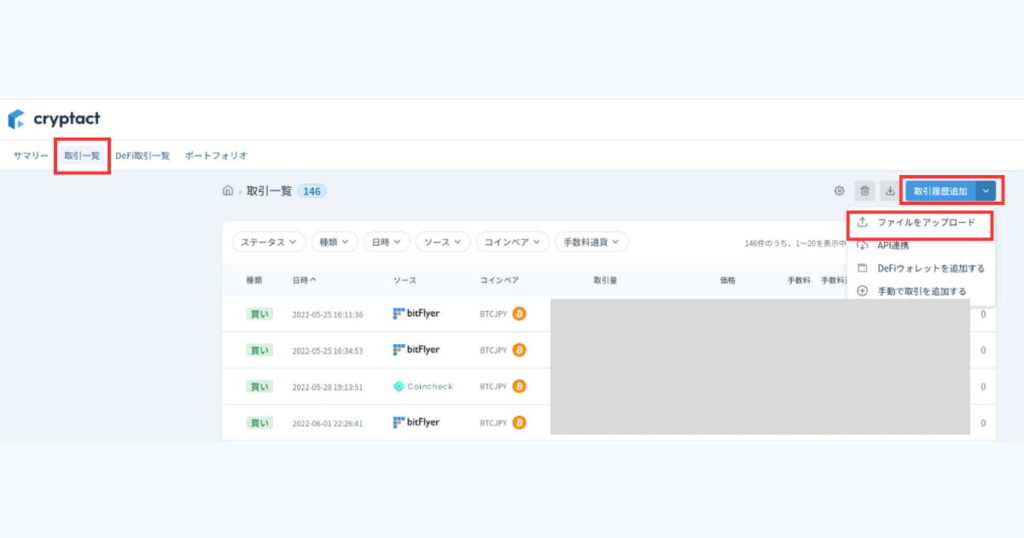
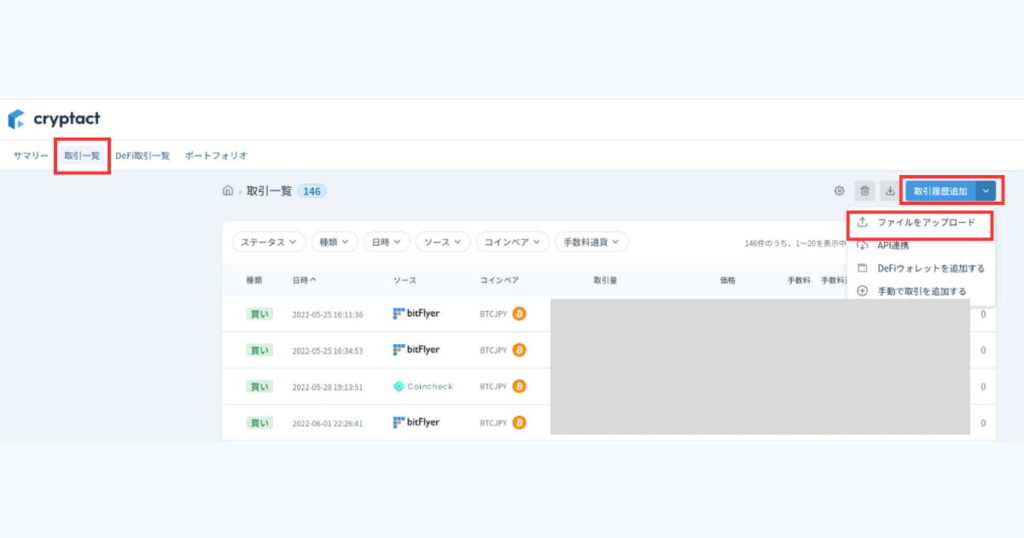
「カスタムファイル」→「CSVファイルを選択」→「アップロード」。
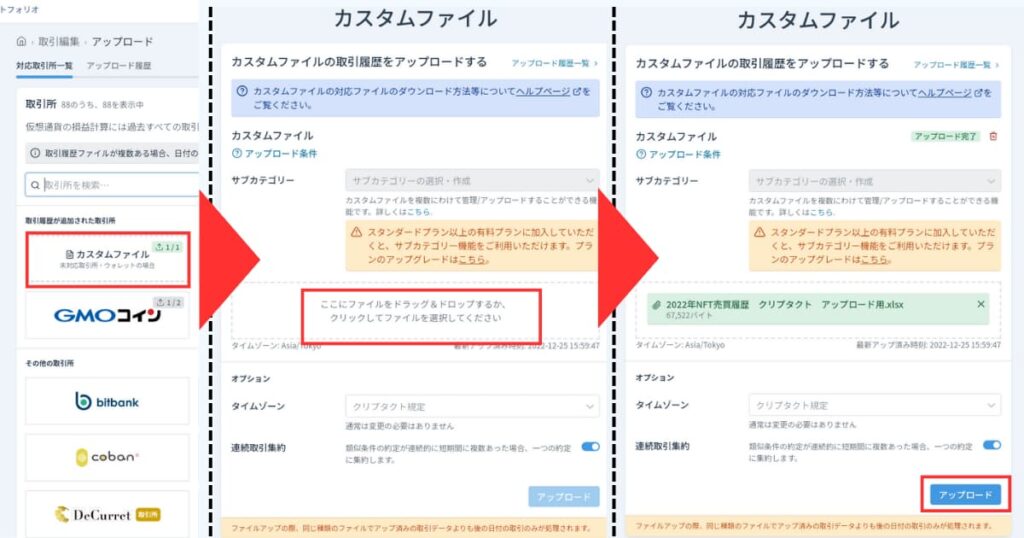
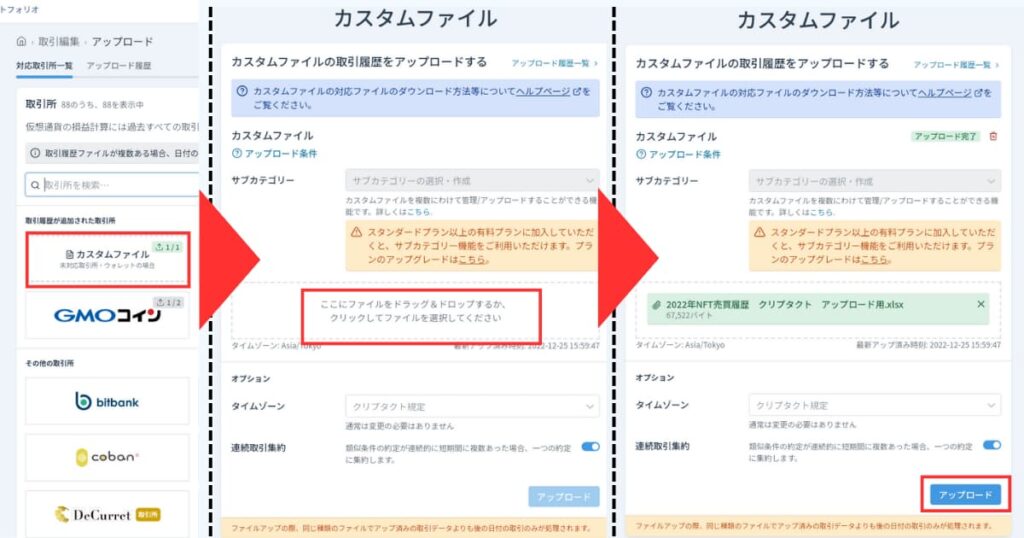



これで完了です!
「取引の内容が思い出せない」そんな時は。
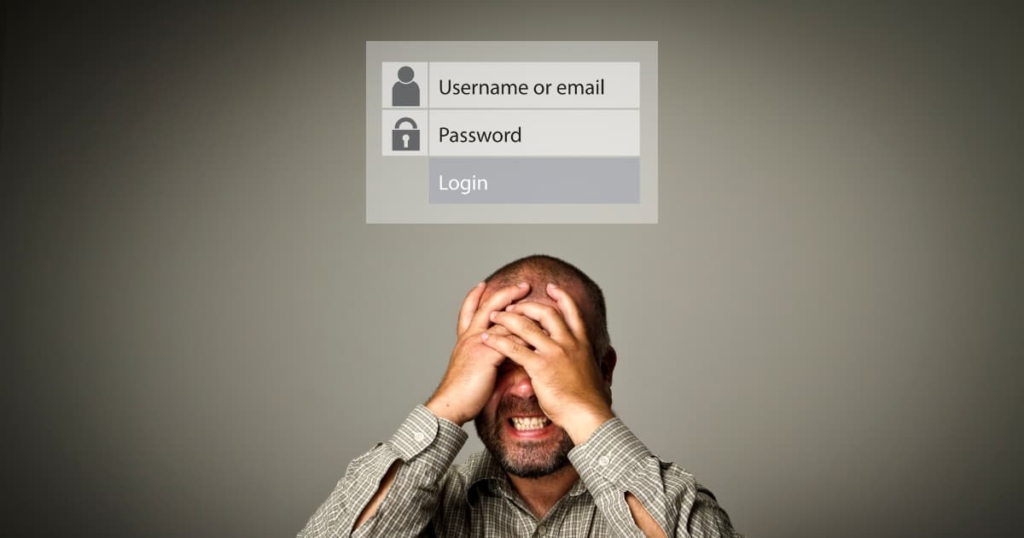
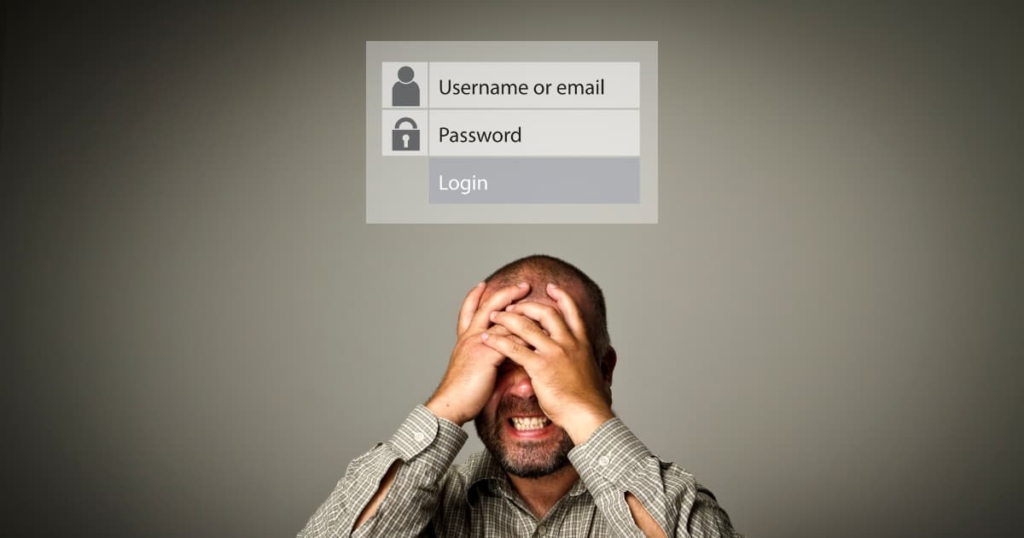
Payment Historyとイーサスキャンを組み合わせると、解決できるかもしれません。
方法をわかりやすく解説していきますね。
ペイメントヒストリーのデータにある、イーサスキャンのULRをクリック。
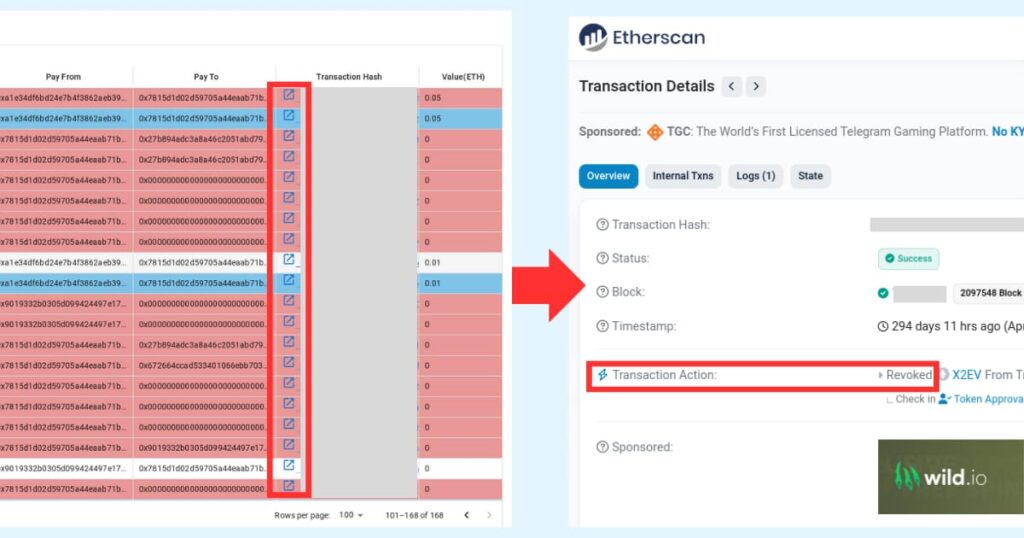
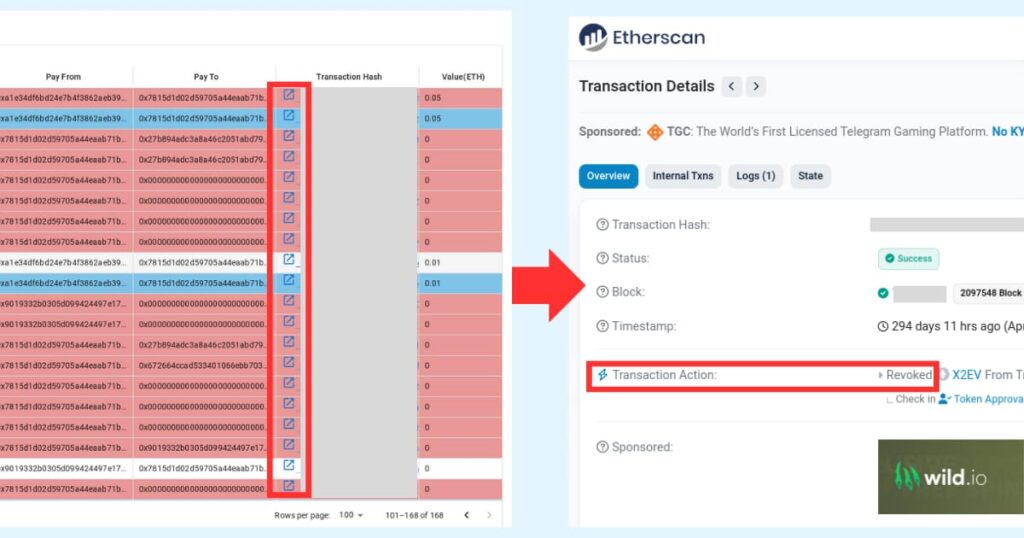
ペイメントヒストリーを、右にスクロールすると出てきます。
「Transaction Action」に、行為が分類されています。
今回はRevoke(撤回・取り消し)でしたね。
僕の場合、「この取引なんだろう?」ってのは、だいたいRevokeかApprovedでした。
確定申告する。
損益計算が終わったら、確定申告の資料を作りましょう。
個人で申請するなら、マネフォワードクラウド確定申告がおすすめ。
雑所得の書類作成なら、“無料”で作ることができますよ。
まとめ|【CRYPTACT(クリプタクト)】




【CRYPTACT(クリプタクト)】
![]()
![]()
超難解な税金計算をしなくていいので、ストレスから開放されますよ。
せっかく利益が出ても、追徴課税なんてくらったら、いらない出費も増えるしテンションだだ下がり・・。



【CRYPTACT(クリプタクト)】
![]()
![]()
使い方はかんたんで、5ステップで完了できます。
次の章で、クリプタクトで“具体的に”確定申告する方法を5STEPで解説します。
よくあるQ&A。11選
【CRYPTACT(クリプタクト)】


NFTの税金はどれくらい?
雑所得で計上した場合、税率は0.5〜0.45。更に住民税も加わります。
詳しくは「国税庁 No.2260 所得税の税率」を確認して下さい。
【CRYPTACT(クリプタクト)】


解約方法は2つあります。
〈解約方法①〉
「【CRYPTACT(クリプタクト)】
![]()
![]()
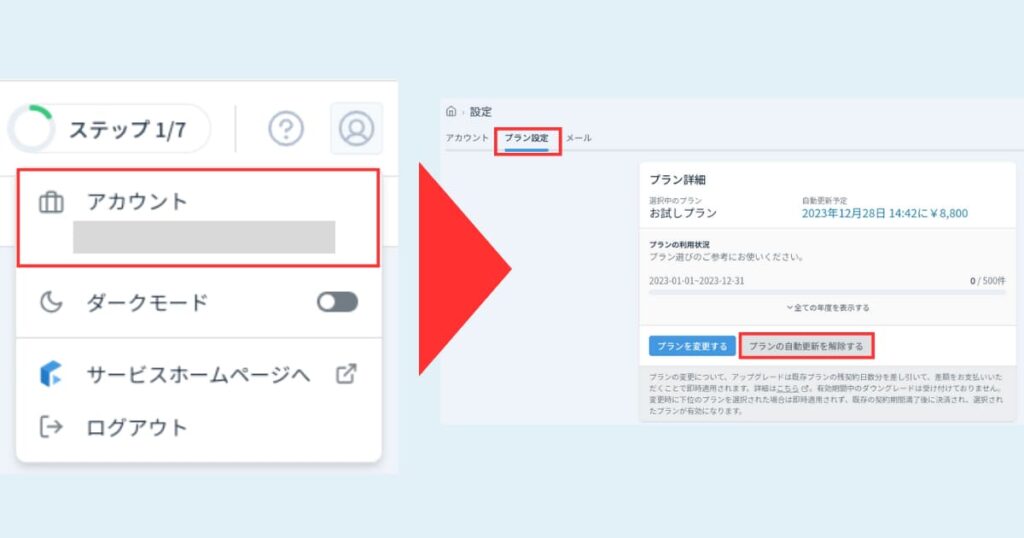
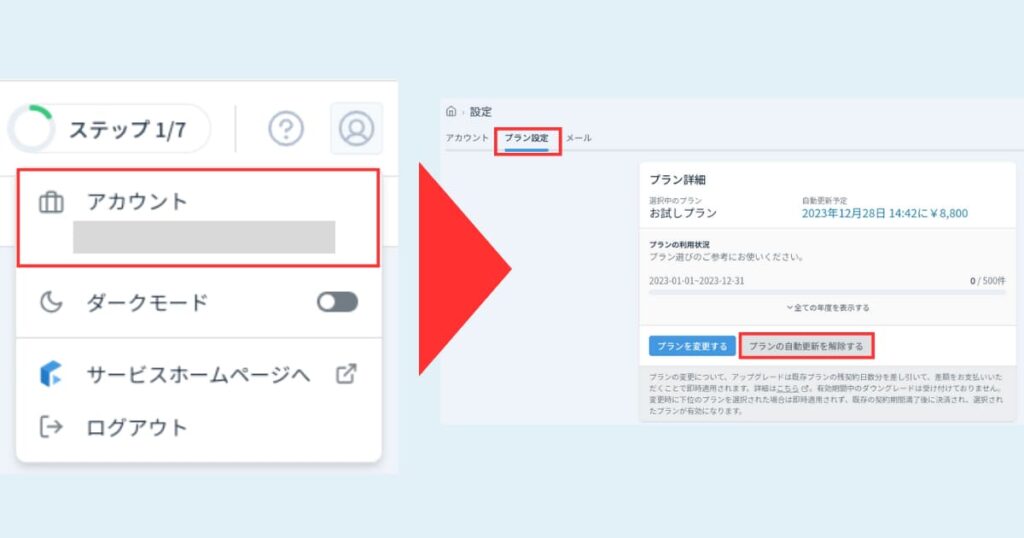
引用元:クリプタクトHP「有料プランの解約(自動更新の解除)」
有効期限完了後、「解約」となります。
〈解約方法②〉
「【CRYPTACT(クリプタクト)】
![]()
![]()
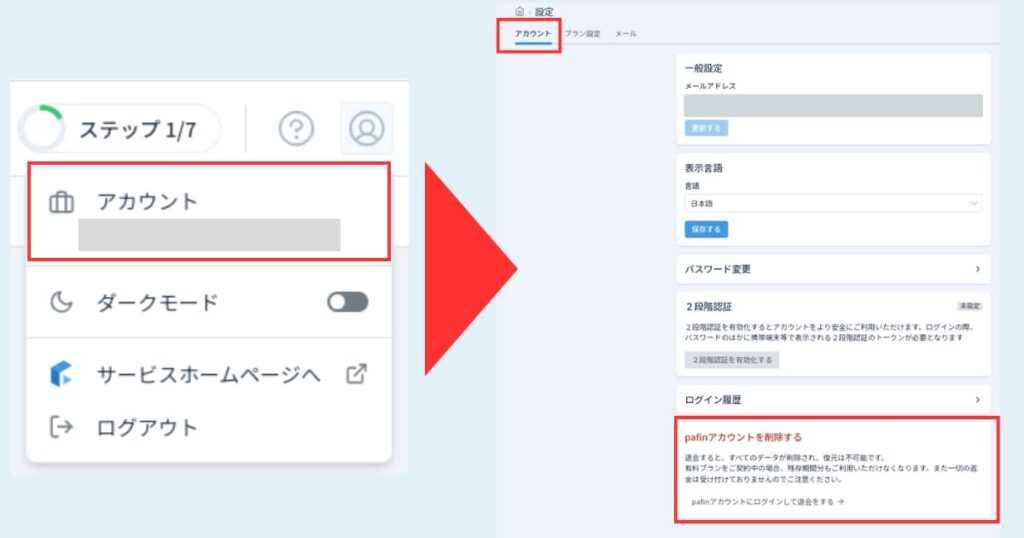
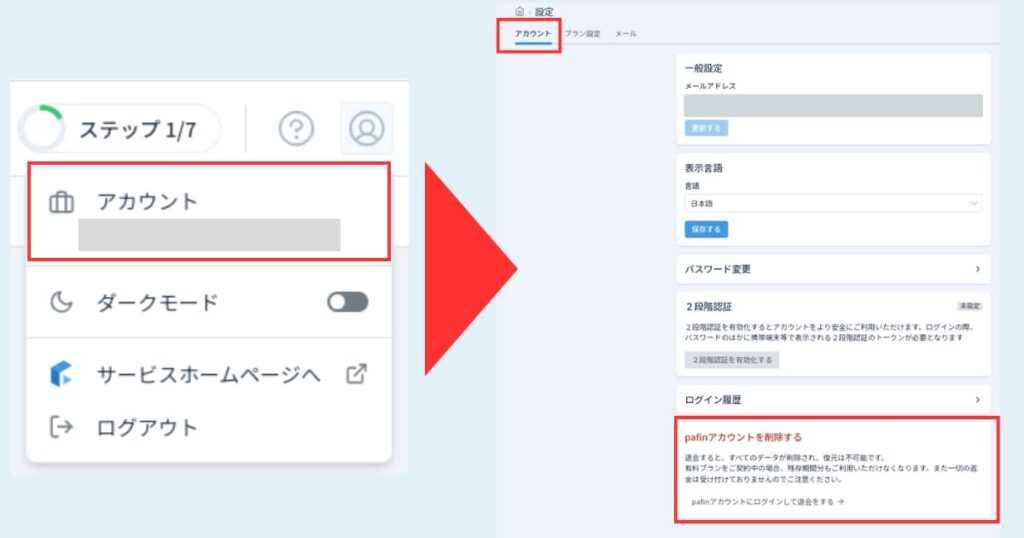
即時解約となります。
【CRYPTACT(クリプタクト)】


いい口コミ。
悪い口コミ。
【CRYPTACT(クリプタクト)】


使用していて特にデメリットは感じていません。
強いて言えば、もう少し価格が安ければいいなってとこですね。
仮想通貨・NFTに触れている人が少ないので、一人あたりの単価が高くなるのは仕方ないなって割り切ってます。
「お試しプラン」なら、月額で考えると733円なので、まあ安いですよね。
【CRYPTACT(クリプタクト)】


みんな使ってる。
ユーザー数が10万人以上。
クリプタクト以外にも「Gtax」・「Koinly」などの会社もありますが・・・。
年間とおして、「クリプタクト」の検索数がおおく人気。
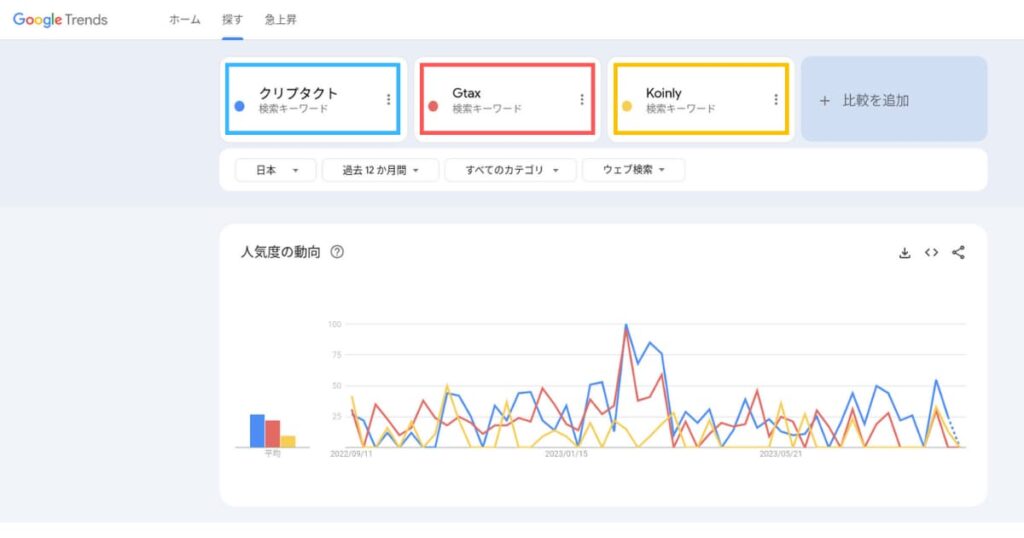
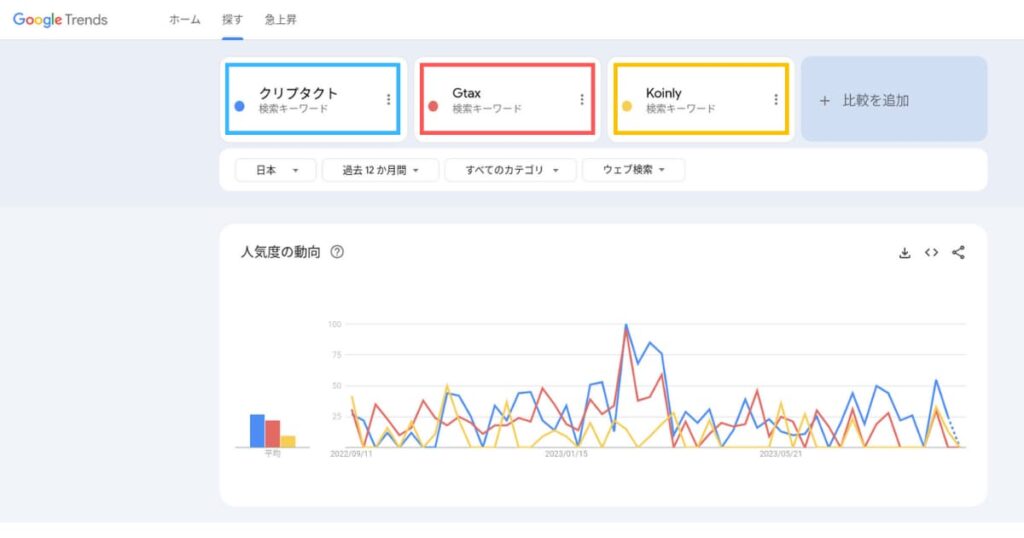
※1年間のグーグル検索されている数。
ユーザ数が多いので、解説ブログなども多い。



ちょっとした疑問は、ググれば解決できまよ!
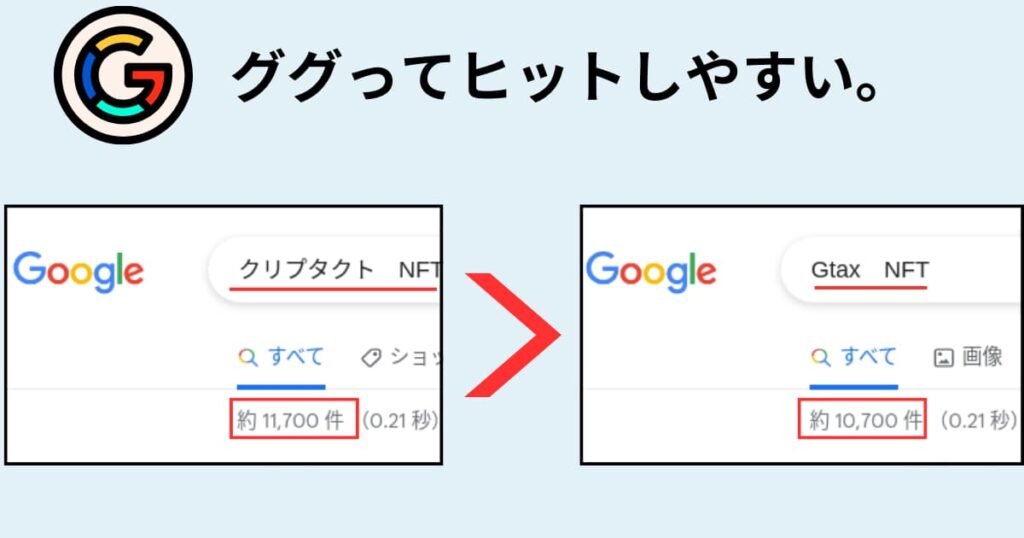
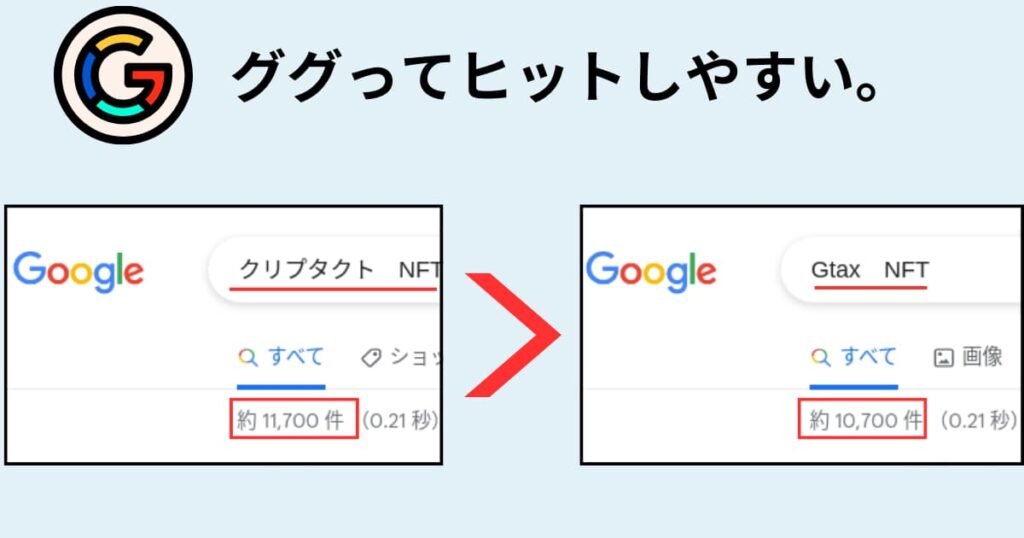
※クリプタクトのほうが、1,000件以上ヒットする。
STEPN(ステップン)は利益は、自動計算される?
されません。カスタムファイルを作る必要があります。
OpenSeaとは連携していますか?
クリプタクトのDifi機能をつかうことで、自動対応できます。(2023/8/18時点)
【CRYPTACT(クリプタクト)】


Defiに対応していますか?
アドバンスプランを利用すると、Difiの自動対応が可能になっています。
クリプタクト?pafin?
【CRYPTACT(クリプタクト)】
![]()
![]()
| 運営会社 | 株式会社pafin |
| サービス名 | クリプタクト |
| 会社設立 | 2018年1月 |
| 資本金 | 13億6,400万円(資本準備金含む) |
出資企業も豪華で、安心ですね。
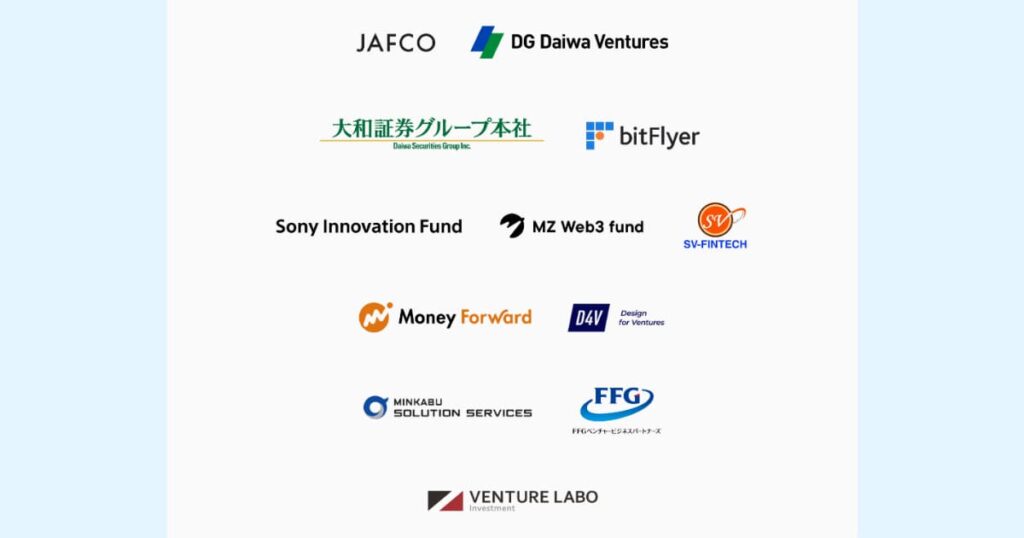
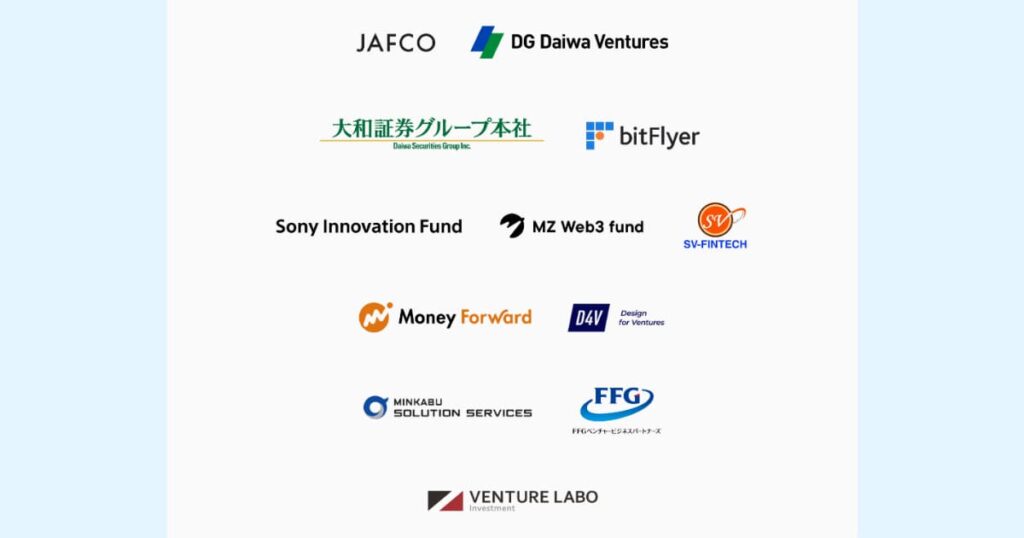
【CRYPTACT(クリプタクト)】


19,137の通貨に対応しています。
数が多いので、クリプタクト公式HPで確認してくださいね。
ハッキング被害の計算方法は?
ハッキング被害の場合、損失計上できるかは判断が別れるところ。
税務署に確認するのが一番ですね。
ハッキングされた日時も、わからないこともあるでしょうし…。
ケースバイケースだと思うので、ここでも操作の説明だけおこないますね。
〈損失計上する〉
「LOSS」
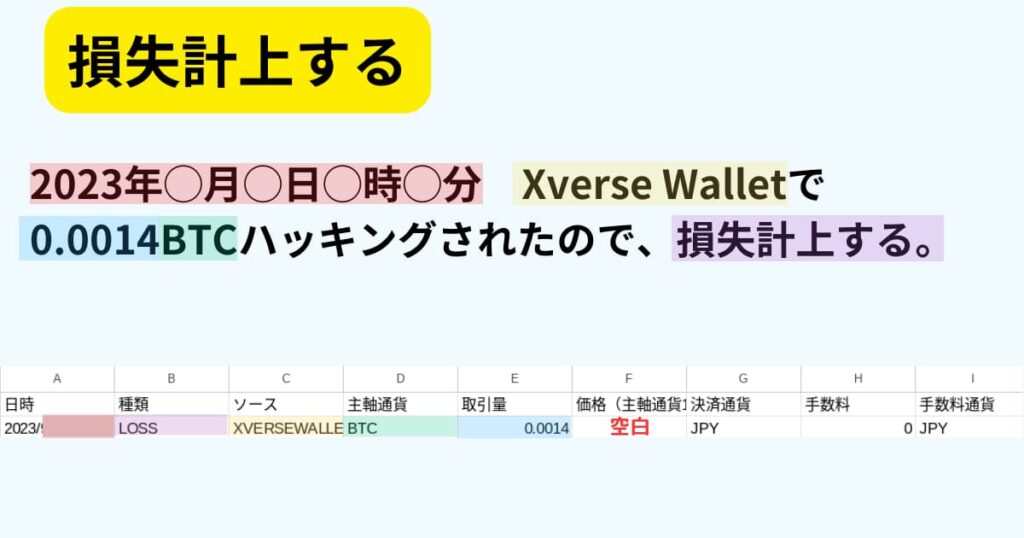
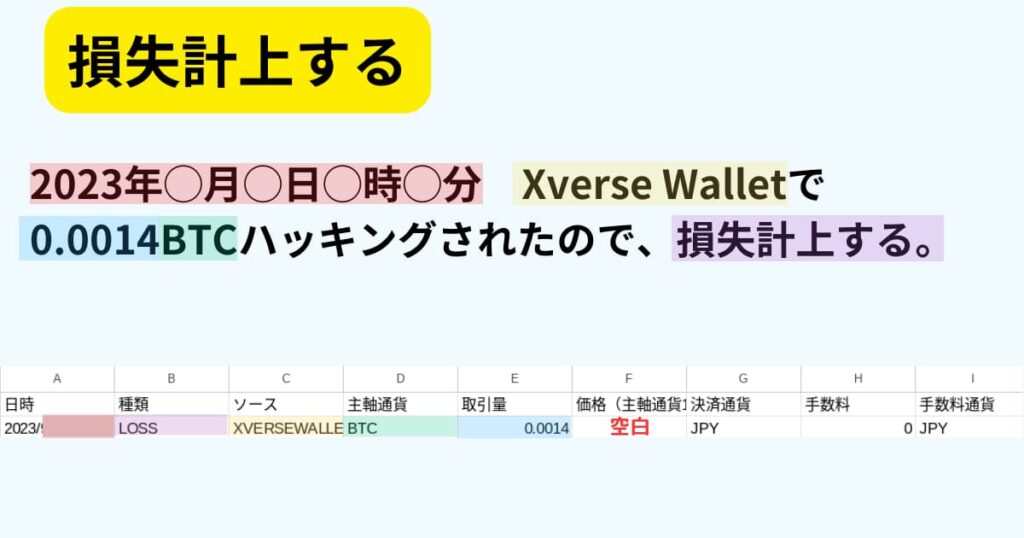
〈損失計上しない〉
「REDUCE」
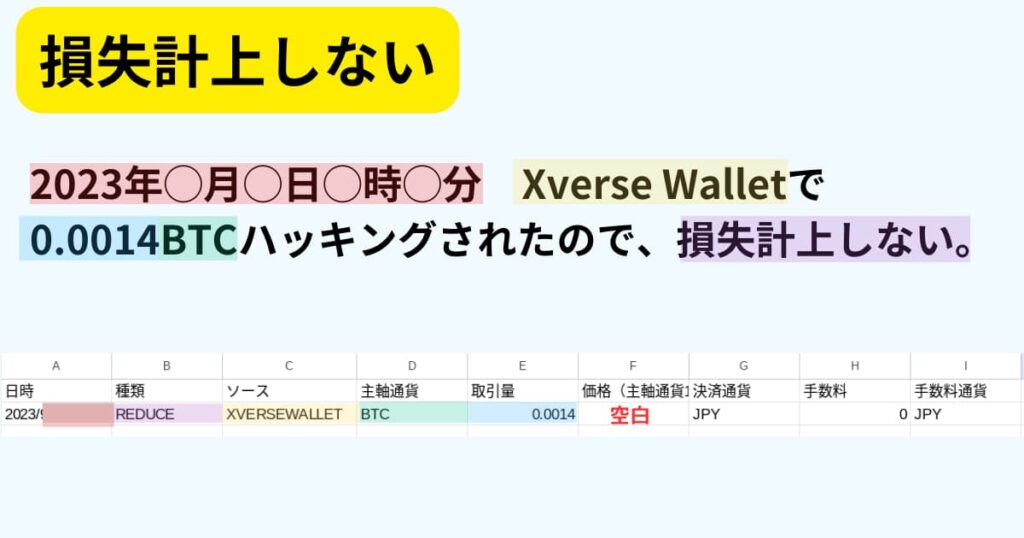
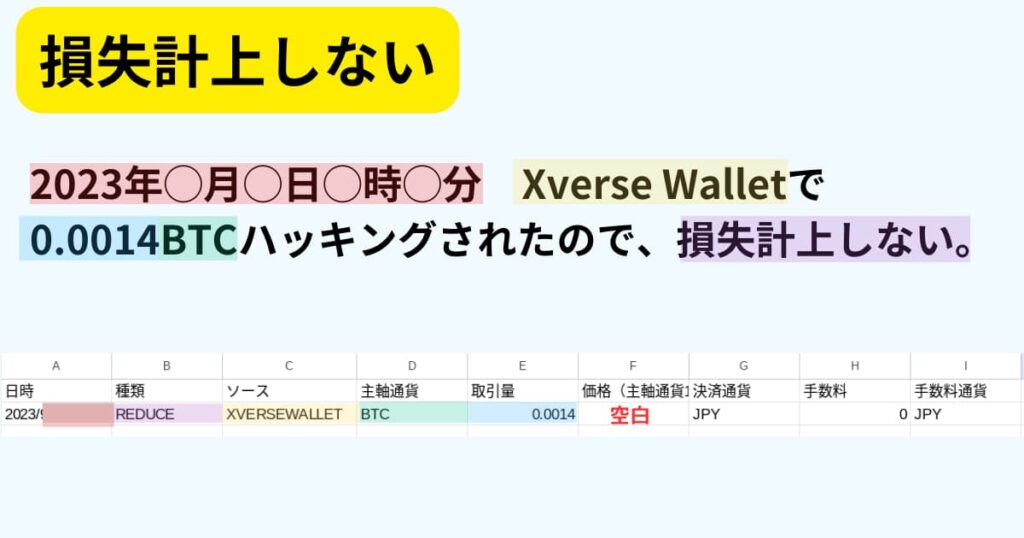
PBRレンディングの損益計算をしたい。
作業としては簡単ですが、時間はかなり必要です。
〈流れは以下の3STEP〉
クリプタクトのファイルをダウンロード。
取引履歴をファイルにコピペ。
クリプタクトにアップロード。
「PBRレンディングで損益計算してみた。【確定申告・2024年】」で詳しく解説しています。
【用語集】Payment History。
- FreeMint/AirDropとは。
- SafeTransferFromとは。
- SafeTransferFromとは。
- Sendとは。
- Receiveとは。
- SetApprovalForAllとは。
- BulkTransferとは。
- Claimとは。
- WhitelistMintとは。
- PreMintとは。
- AllowlistMintとは。
- Bornとは。
- SetStartStakeArrayとは。
- SetEndStakeArrayとは。
FreeMint/AirDropとは。
フリーミントやエアドロップでNFTを、取引をしたときに表示されます。
2023年は、フリーミントが多く開催されたので、修正作業多かったですね。
修正方法の例は以下。
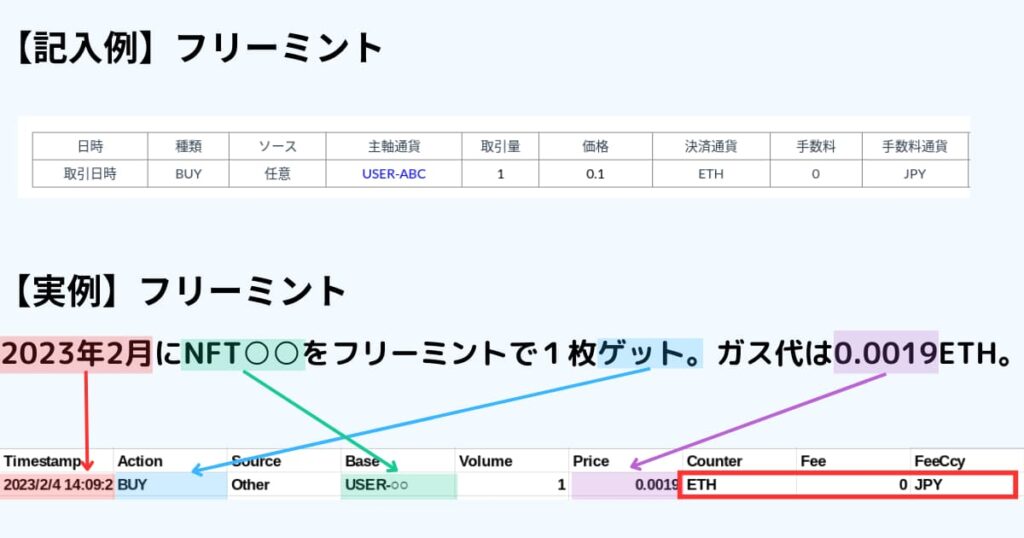
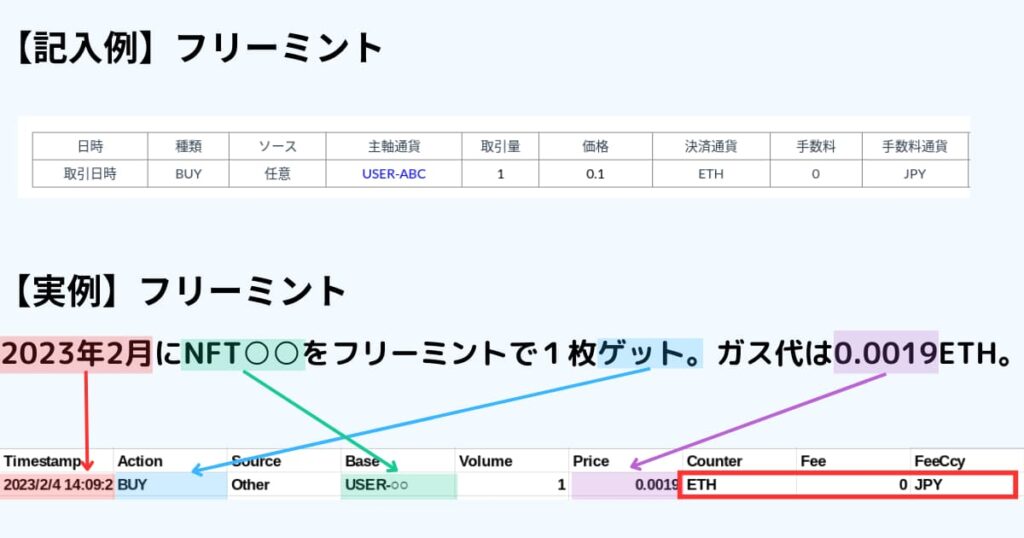
購入方法にあわせて、適切な方法を選択してくださいね。
※上記の作業以外でも、表示される可能性があります。
SafeTransferFromとは。
NFTをトランスファーしたときに表示されます。
修正方法の例は以下。
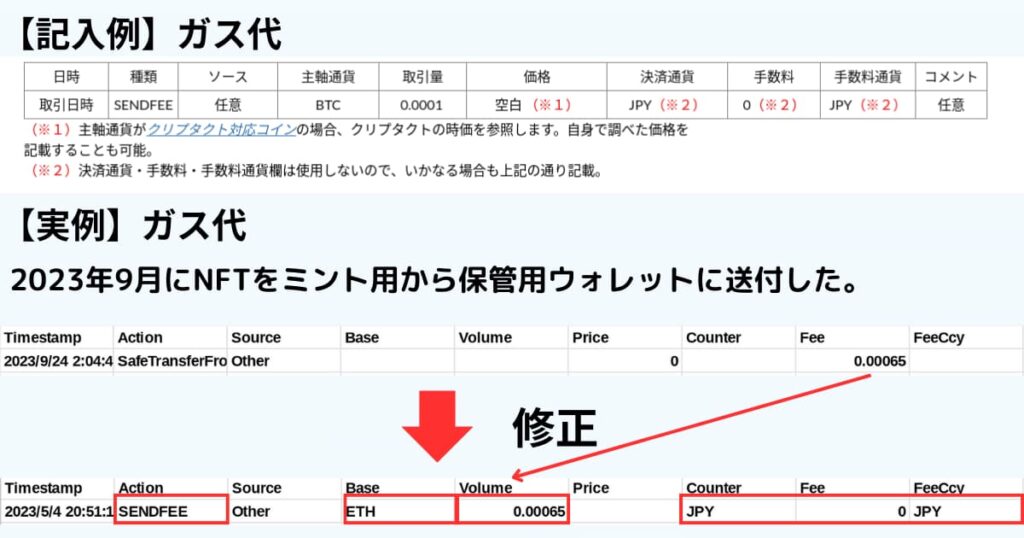
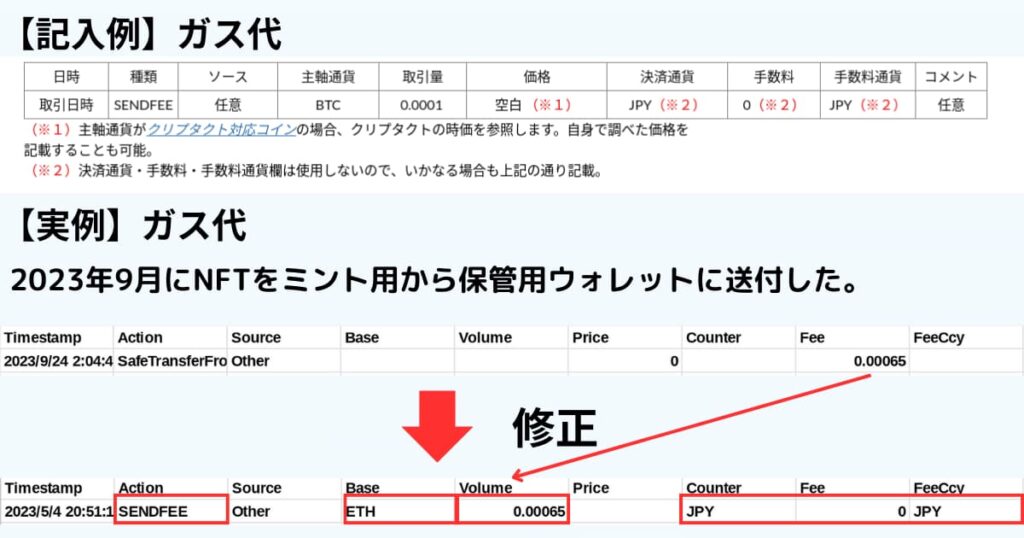
購入方法にあわせて、適切な方法を選択してくださいね。
※上記の作業以外でも、表示される可能性があります。
Sendとは。
メタマスクから仮想通貨を、送金したときに表示されます。
修正方法の例は以下。
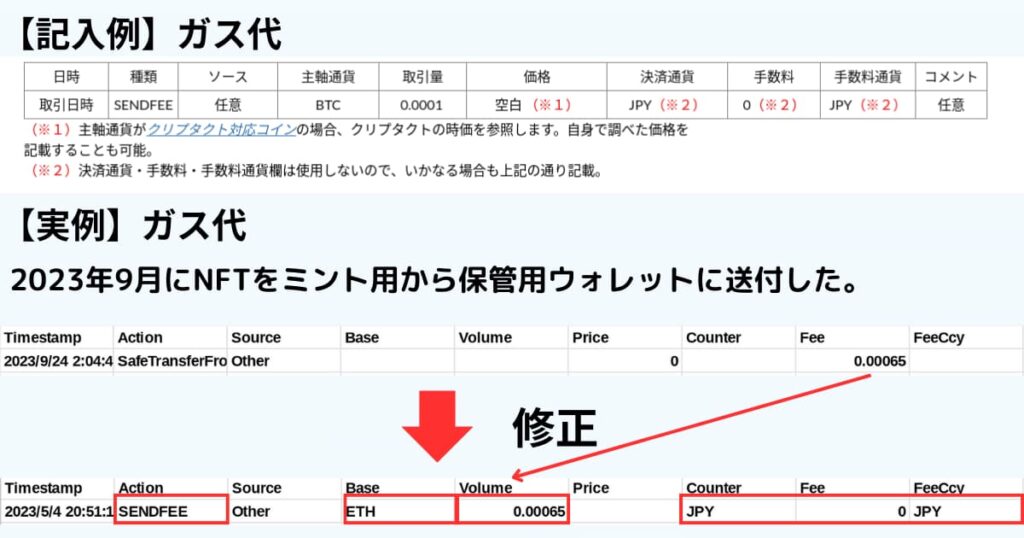
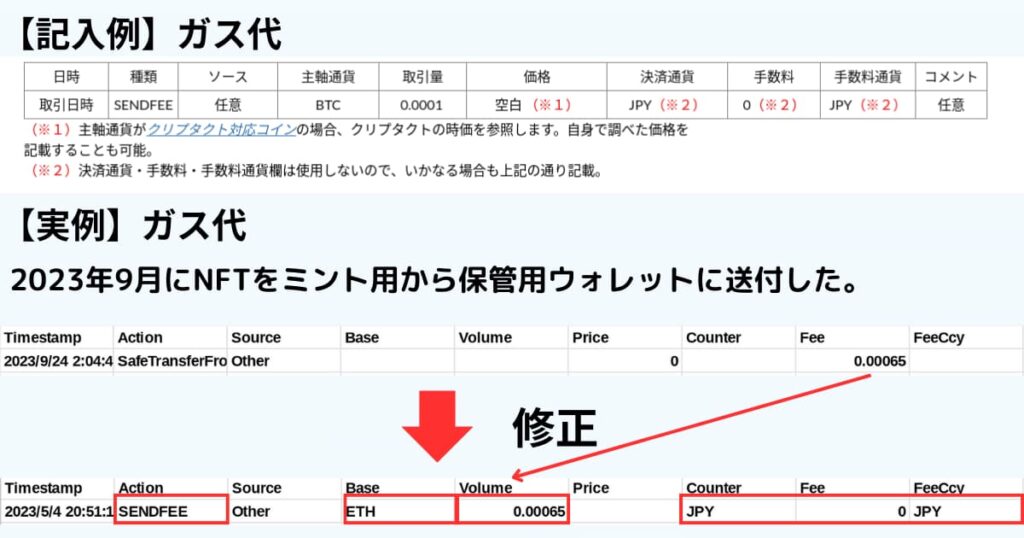
購入方法にあわせて、適切な方法を選択し
※上記の作業以外でも、表示される可能性があります。
Receiveとは。
仮想通貨を受け取ったときに表示されます。
※上記の作業以外でも、表示される可能性があります。
SetApprovalForAllとは。
「承認」作業をしたときに表示されます。
NFTをまとめてトランスファーをしたときに、表示されることがあります。
※上記の作業以外でも、表示される可能性があります。
BulkTransferとは。
NFTをまとめてトランスファーをしたときに、表示されることがあります。
修正方法の例は以下。
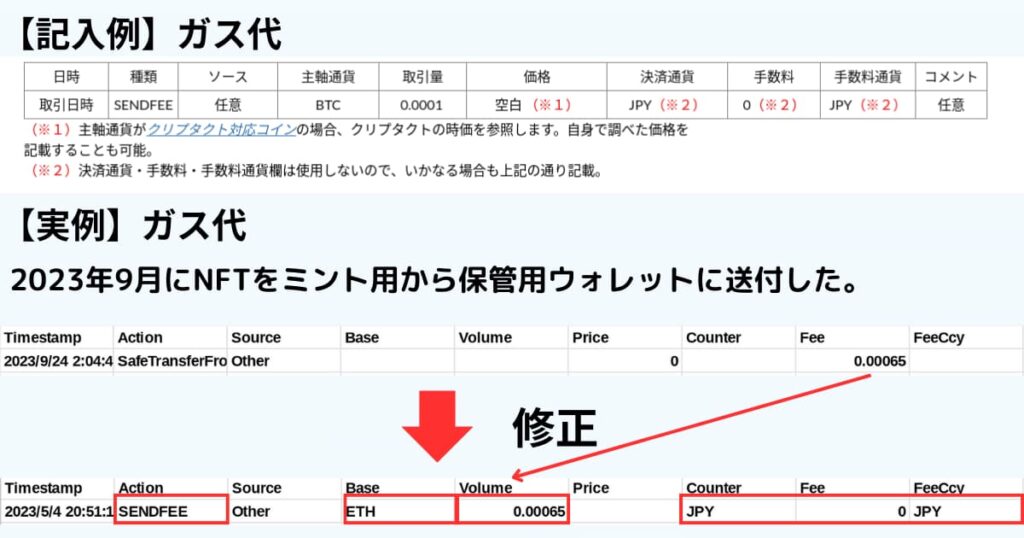
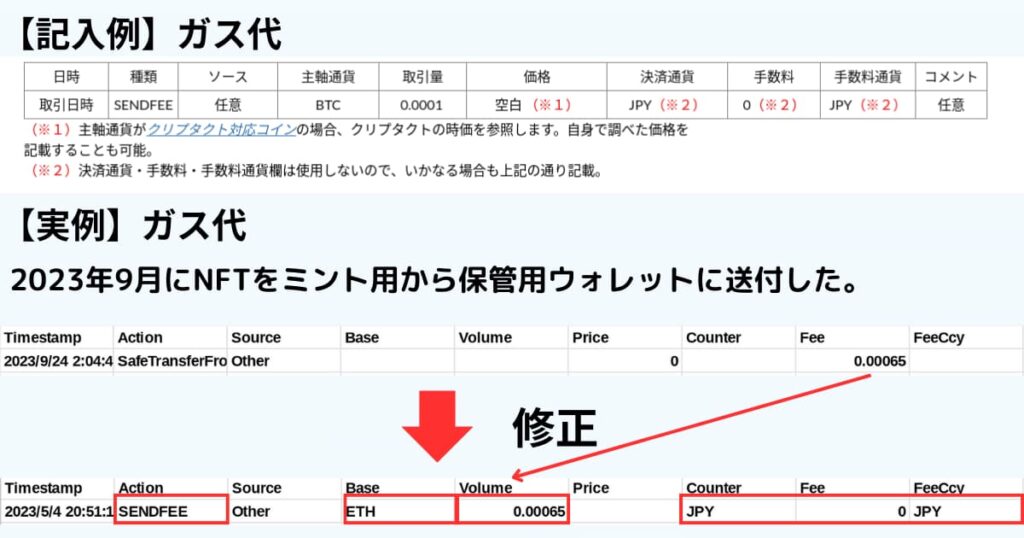
購入方法にあわせて、適切な方法を選択し
※上記の作業以外でも、表示される可能性があります。
Claimとは。
フリーミントでNFT(ERC-1155)を購入したときに、表示されることがあるます。
クリプタクトのCSVでは、Actionの項目で「BUY」に変更することがほとんどでした。
※上記の作業以外でも、表示される可能性があります。
WhitelistMintとは。
NFTを購入したときに、表示されます。
クリプタクトのCSVでは、Actionの項目で「BUY」に変更することがほとんどでした。
※上記の作業以外でも、表示される可能性があります。
PreMintとは。
NFTを購入したときに、表示されます。
クリプタクトのCSVでは、Actionの項目で「BUY」に変更することがほとんどでした。
※上記の作業以外でも、表示される可能性があります。
AllowlistMintとは。
NFTを購入したときに、表示されます。
クリプタクトのCSVでは、Actionの項目で「BUY」に変更することがほとんどでした。
※上記の作業以外でも、表示される可能性があります。
Bornとは。
バーンしたときに、表示されます。
バーンとは、NFTを永久に削除すること。
ぼくは、「キヨシの種NFT」をバーンしたときに、表示されていました。
※上記の作業以外でも、表示される可能性があります。
SetStartStakeArrayとは。
ステーキングを始めたときに、表示されます。
ぼくは「APP」をロックしたときに表示されていました。
※上記の作業以外でも、表示される可能性があります。
SetEndStakeArrayとは。
ステーキングを解除したときに、表示されます。
ぼくは「APP」のロック解除のときに表示されていました。
※上記の作業以外でも、表示される可能性があります。